c4d仿真建模
怎样用C4D渲染仿真卧室上
1.打开工程,打开【渲染设置】,渲染器选择【V-Ray Bridge】,调整参数。打开第一个材质球,通过材质查找物体,调整参数如图示。

2. 下一个材质球,这也是一个墙体,墙体也是一样的调整,只是换了一个贴图。
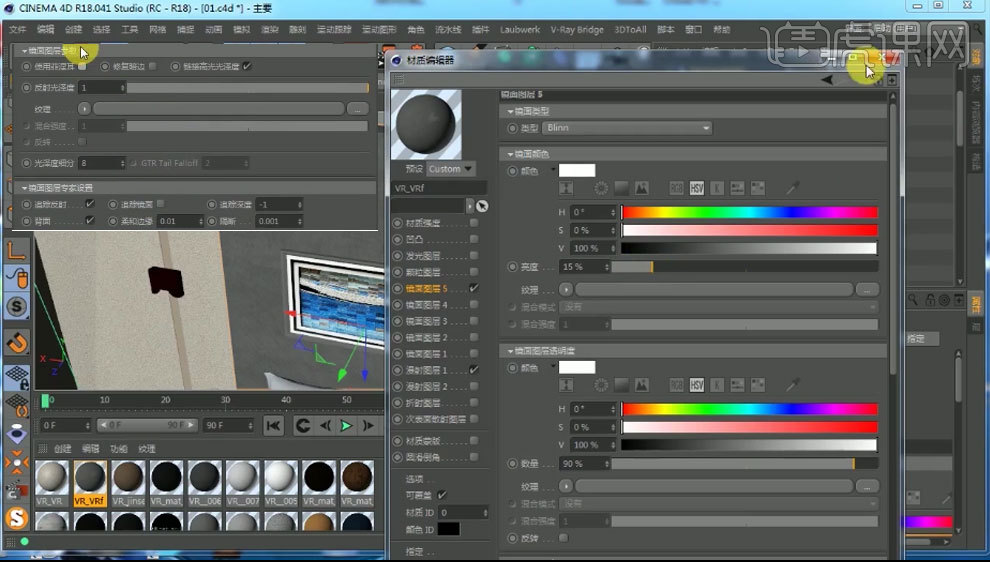
3. 下一个材质,这是一个边框,颜色为【橙色】,勾选【镜面图层5】,类型为【Ward】,颜色为【橙色】,数量为【13】反射光泽度为【0.9】,光泽度细分为【8】。这样金属材质就做出来了。

4. 下一个材质,这是一个玻璃框,勾选【镜面图层5】,类型为【Ward】,取消勾选【追踪镜面】。颜色为【灰色】,反射光泽度为【0.8】。勾选【镜面图层4】,取消勾选【追踪反射】,高光光泽度为【0.76】。

5. 下一个材质,这是一个铜灯,勾选【镜面图层5】,类型为【Ward】,反射光泽度为【0.88】,菲涅尔折射率为【30】。

6. 铜灯的中间材质,勾选【发光】就可以。下一个材质是吊顶,颜色为【白色】,降低【亮度】。

7.下一个材质是桌子,漫射图层1和混合模式为【变暗】,调整【混合强度】,修改颜色。进入纹理,调整【曝光】。勾选【镜面图层5】,取消勾选【使用菲涅尔】和【追踪镜面】,降低亮度,反射光泽度为【0.9】。

8. 打开木纹地板材质,同理调整。再勾选【高光】,调整如图示。

9. 下一个地毯材质,独显一下,新建【置换材质球】,纹理类型为【RGB纹理】,将地毯纹理复制到置换里。将置换材质球给物体,调换材质位置。

10. 下一个沙发材质,将贴图复制给凹凸,调整【数量】。勾选【发光】,纹理中添加【菲涅尔】,进入,勾选【物理】,折射率为【1.5】。降低数量。

11.同理调整沙发上的布。下一个材质画框,勾选【镜面图层5】,取消勾选【使用菲涅尔】。

12.打开壁画材质,勾选【镜面图层5】,取消勾选【使用菲涅尔】,调整【数量】。同理调整相片和书。

13. 下一个茶壶,勾选【镜面图层5】,菲涅尔折射率为【2】。茶壶边框也是同理调整。

14. 继续查找物体,再依次调整材质。

15.最终效果如图示。下节课继续。

怎么用C4D对仿真沐浴液瓶建模
1.打开软件C4D,新建一个【圆柱模型】,新建一个细分曲面将圆柱作为其子级,点击【C】键转化为可编辑,选择所有的点右键选择优化。
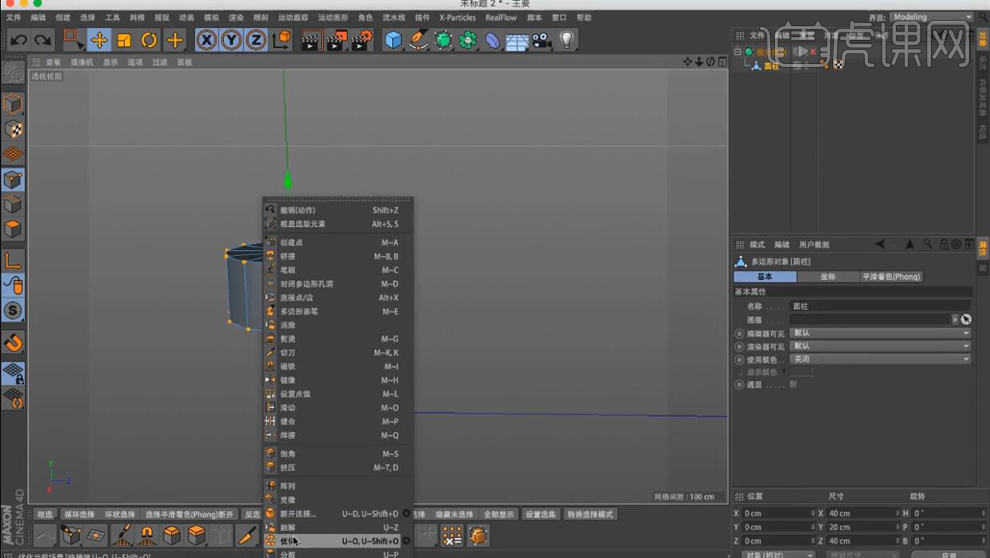
2.选择顶面右键选择【内部挤压】,在选择底面在选择挤压在放大,按住【Ctrl】键移动复制点击【循环选择】进行连续挤压。在右键选择【切刀】工具调整细节。

3.在新建【圆柱模型】放在瓶口的位置,点击【C】键转化为可编辑,选择所有的点右键选择优化。
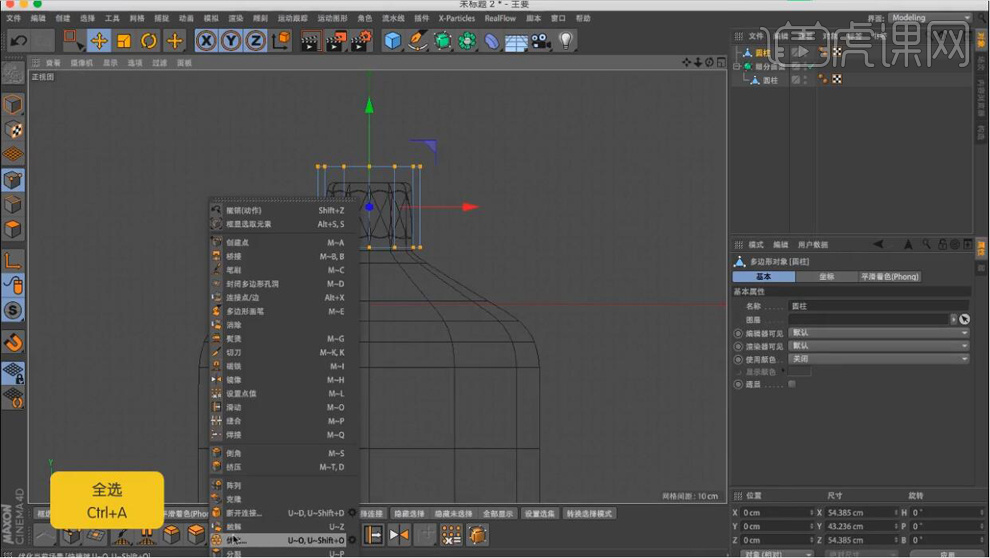
4.在选择顶面右键选择【内部挤压】。在按住【Ctrl】键移动复制。

5.在选择顶面右键选择【内部挤压】按住【Ctrl】键移动复制一个凹进去的面,选择顶部的边右键选择【倒角】,【工具选项】增加细分的数值。同理给所有转换面的边选择【倒角】。

6.选择底面右键选择【内部挤压】。选择【环状选择】右键点击【链接点边】形成一条中线,选择一个环形面在挤压一个厚度。新建一个细分曲面将圆柱作为其子级。
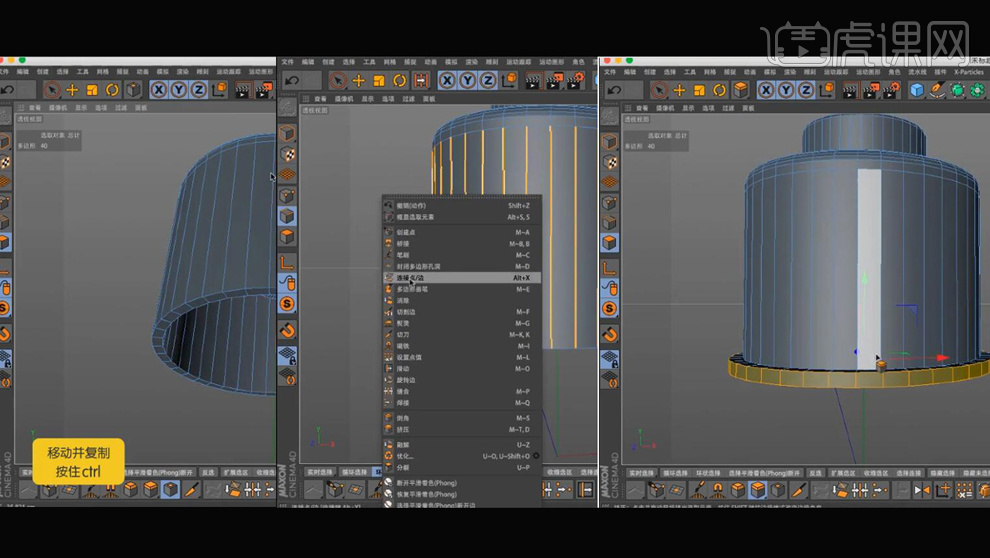
7.选择所有的面右键选择【倒角】,在选择环形上的面右键选择【内部挤压】,在选择【挤压】工具形成一个厚度。
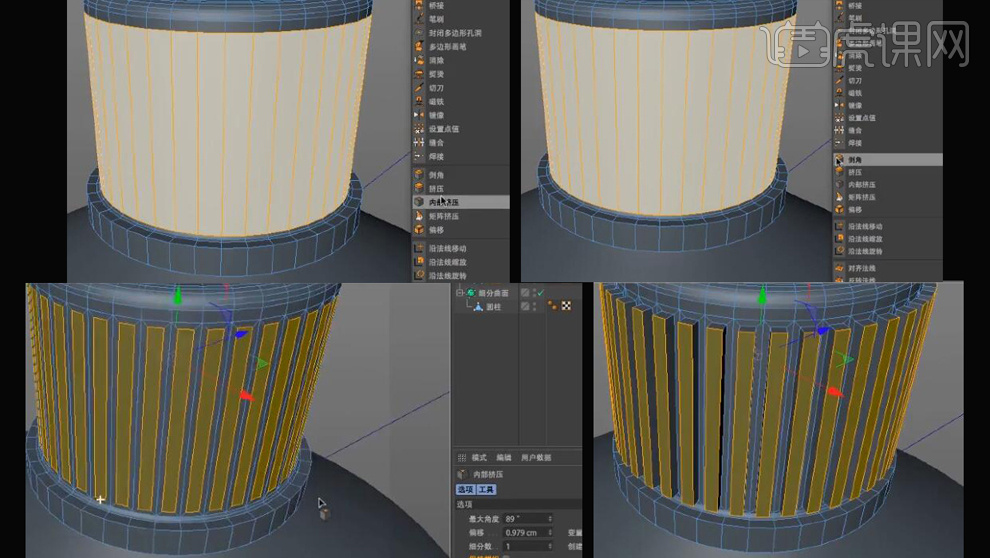
8.选择【环状选择】右键点击【链接点边】形成一条中线,右键选择【倒角】。点击【查看】。
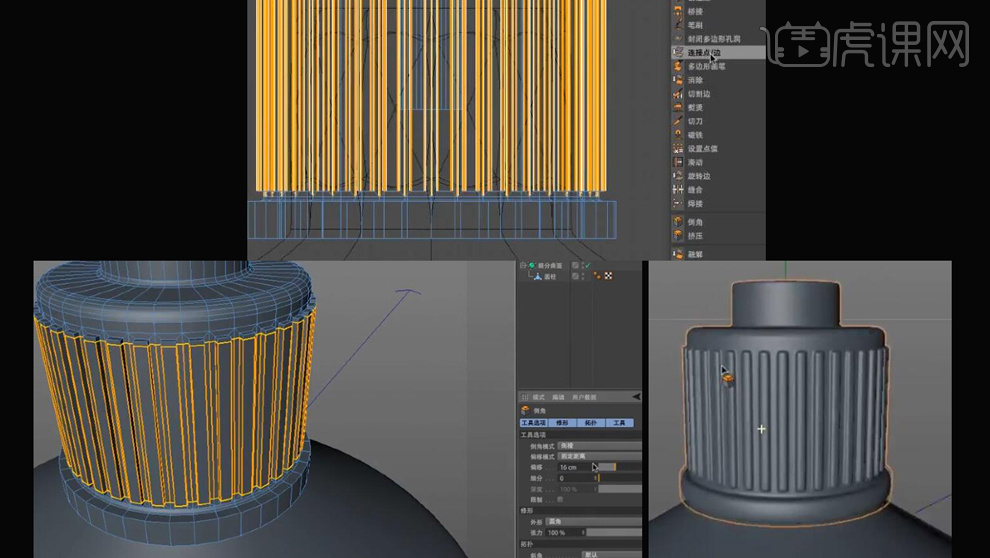
9.新建一个【圆柱模型】,新建一个【矩形样条线】,新建一个【放样工具】,将矩形作为放样的子级。按住【Ctrl】键移动复制样条线,复制几个调整大小。
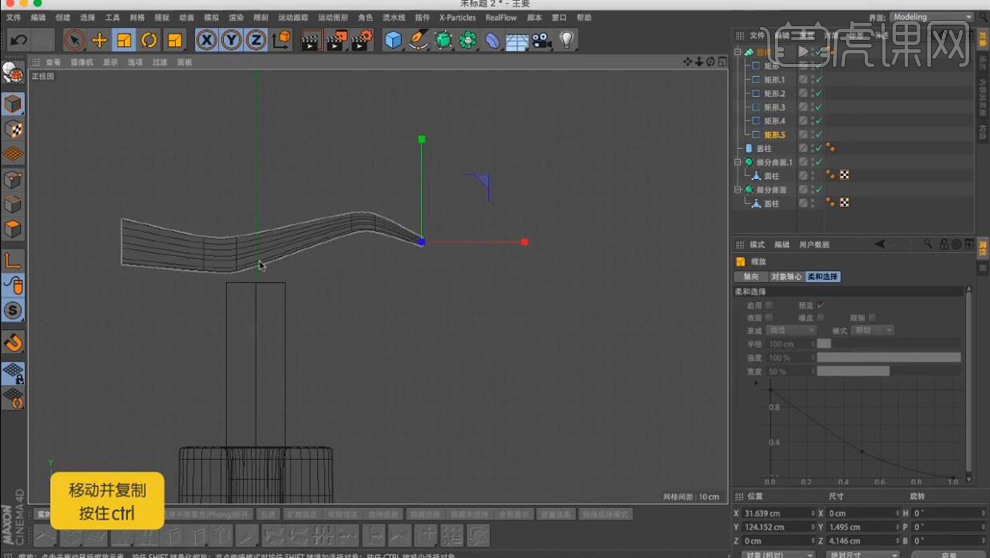
10.新建材质球,调整里面的各参数,将材质球拖动给瓶口部分。
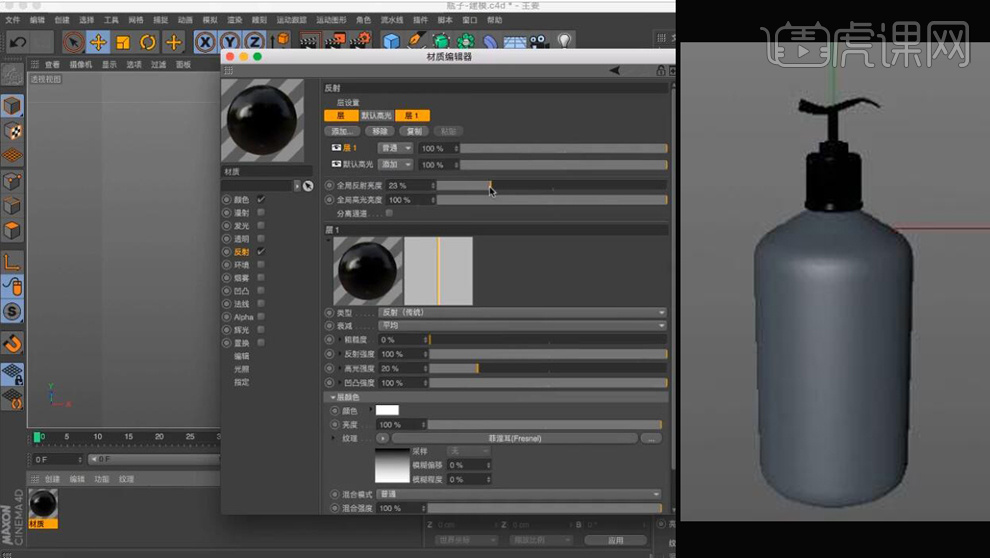
11.新建材质球,调整里面的各参数,将材质球拖动给瓶身部分。再新建材质球导入素材文字,也添加到瓶身。
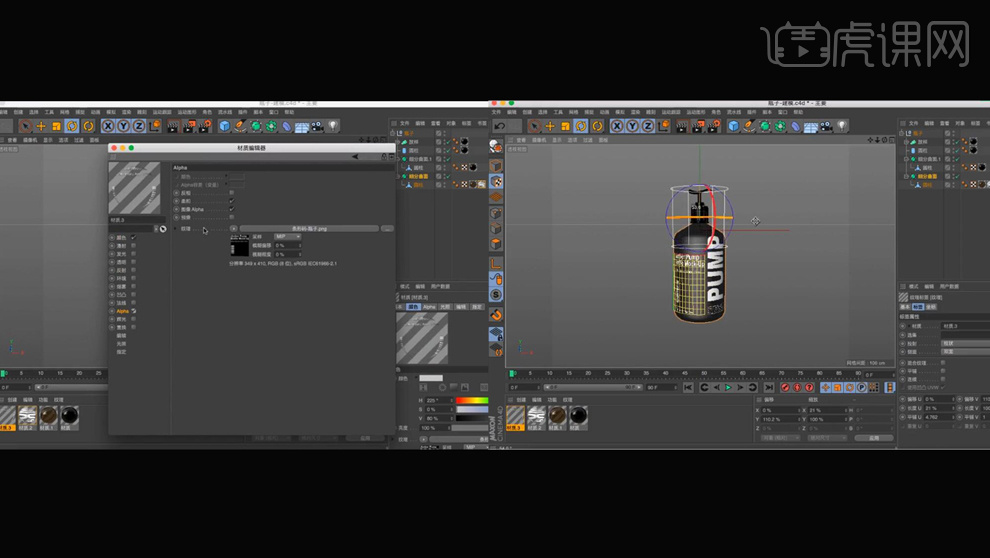
12.新建一个样条线,全选所有点右键选择【柔性插值】。
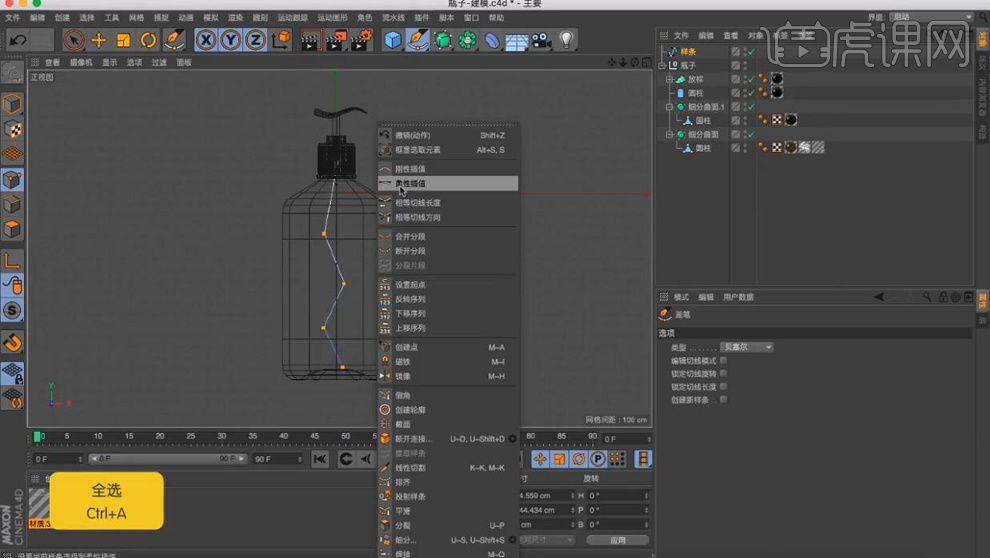
13.新建【圆环样条线】,在新建一个【扫描工具】,将两个样条线作为子级。
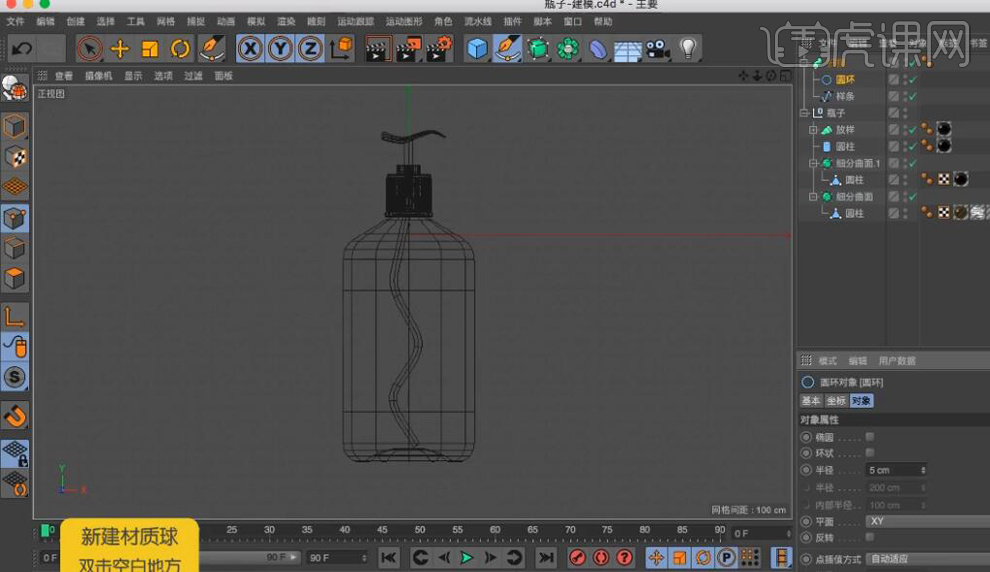
14.新建材质球拖动到新建扫描形状上。在【内容浏览器】中找到合适的背景添加,删除球体导入做好的文件。
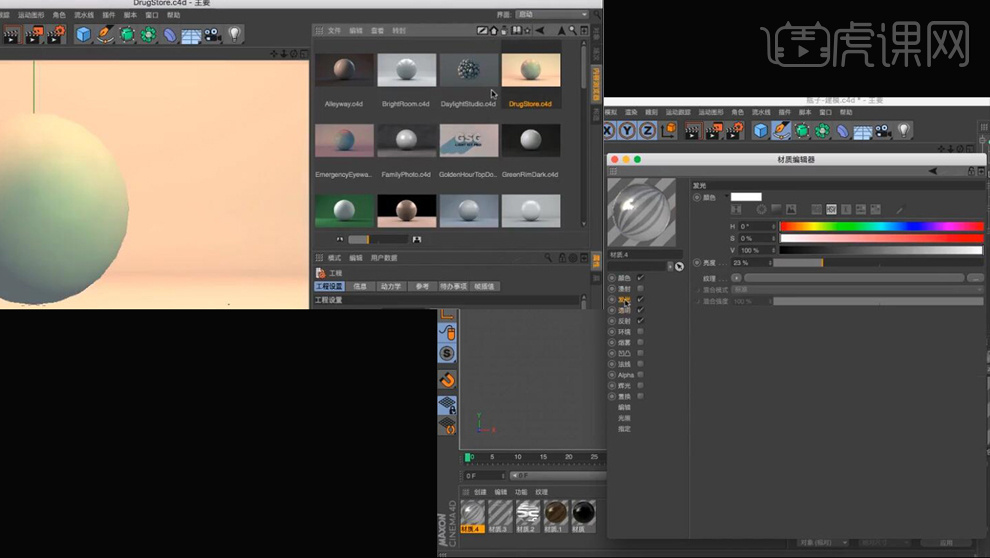
15.新建体格材质球导入素材hdr,新建一个天空,将材质球拖给天空。
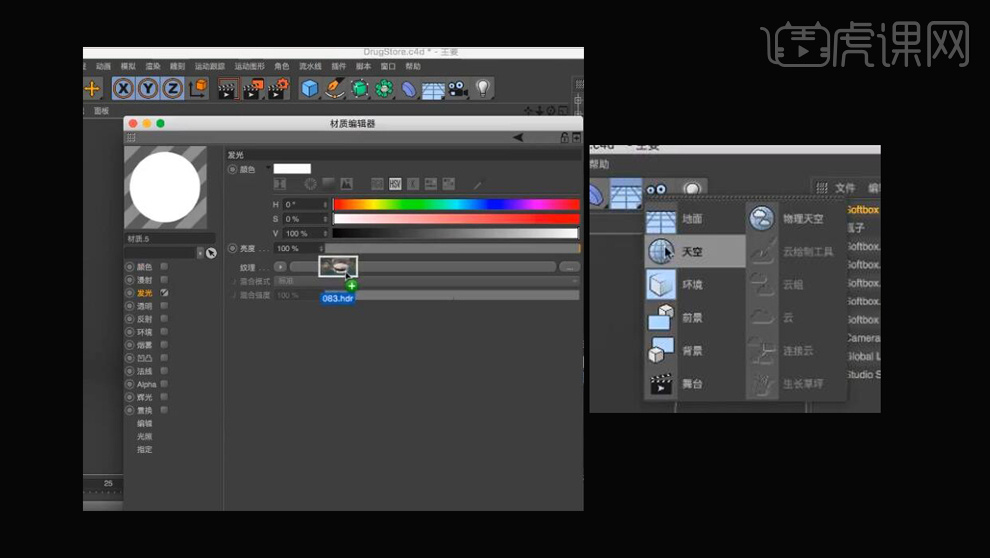
16.在复制一个瓶子,调整位置。给摄像机添加【保护】。
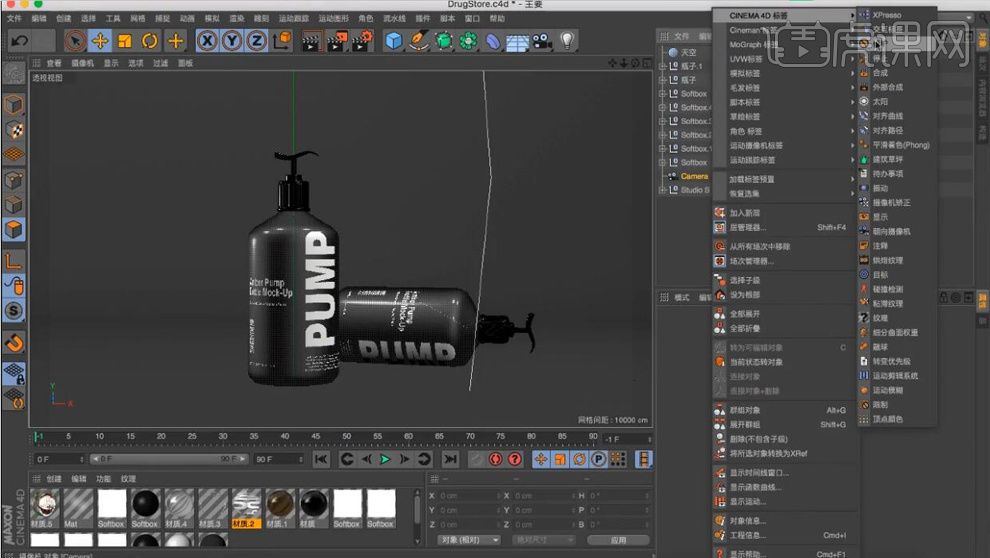
17.最终效果如图所示。

C4D怎样对高仿真沐浴液瓶建模
1.打开软件C4D,新建一个【圆柱模型】,新建一个细分曲面将圆柱作为其子级,点击【C】键转化为可编辑,选择所有的点右键选择优化。
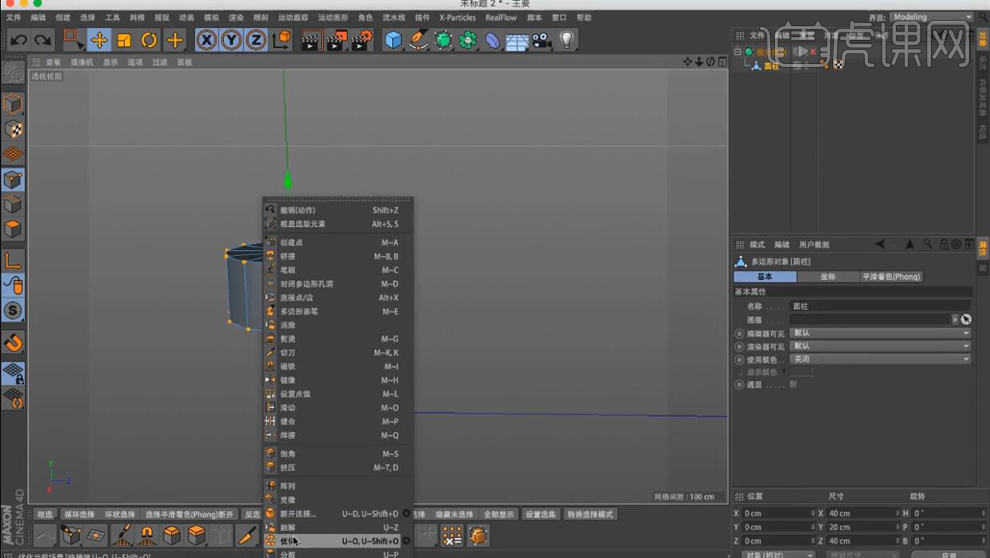
2.选择顶面右键选择【内部挤压】,在选择底面在选择挤压在放大,按住【Ctrl】键移动复制点击【循环选择】进行连续挤压。在右键选择【切刀】工具调整细节。

3.在新建【圆柱模型】放在瓶口的位置,点击【C】键转化为可编辑,选择所有的点右键选择优化。
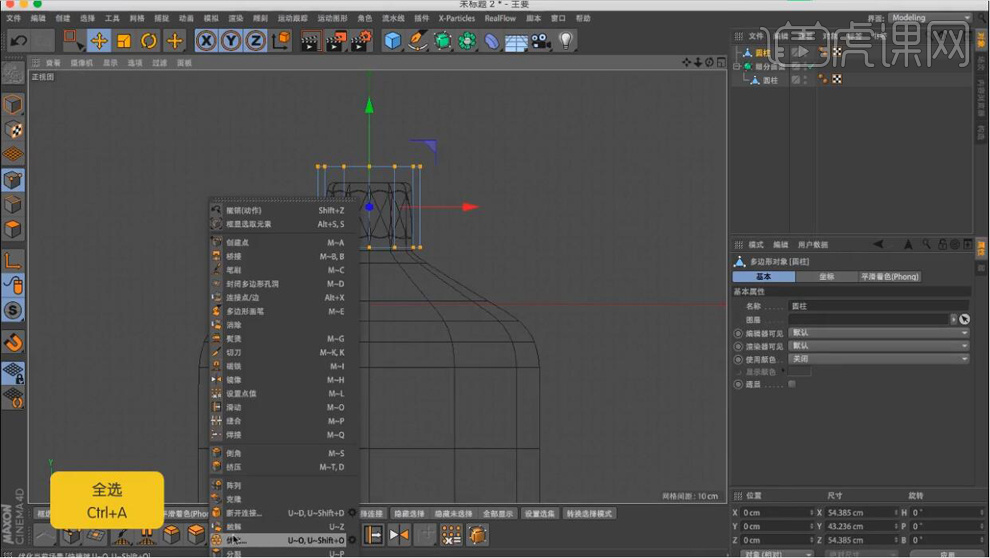
4.在选择顶面右键选择【内部挤压】。在按住【Ctrl】键移动复制。

5.在选择顶面右键选择【内部挤压】按住【Ctrl】键移动复制一个凹进去的面,选择顶部的边右键选择【倒角】,【工具选项】增加细分的数值。同理给所有转换面的边选择【倒角】。

6.选择底面右键选择【内部挤压】。选择【环状选择】右键点击【链接点边】形成一条中线,选择一个环形面在挤压一个厚度。新建一个细分曲面将圆柱作为其子级。
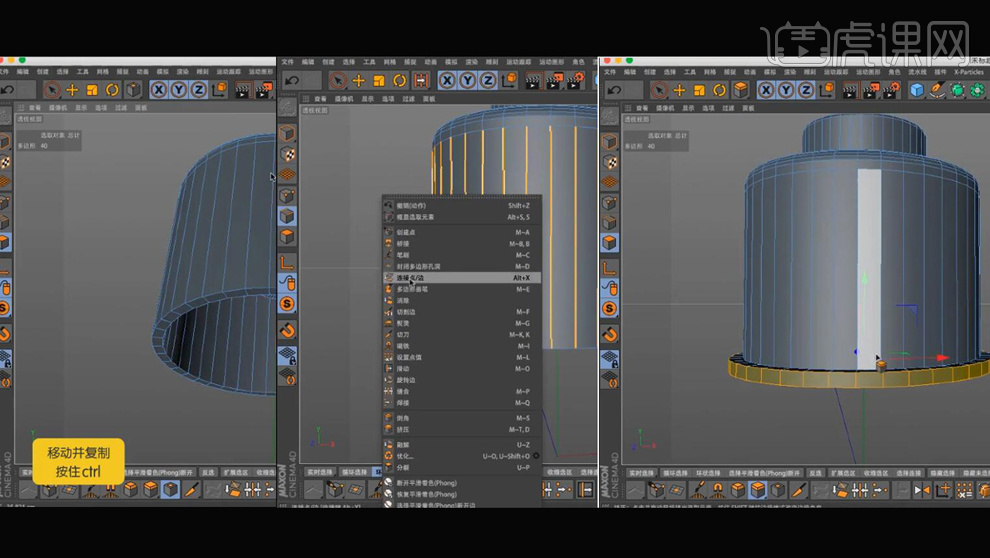
7.选择所有的面右键选择【倒角】,在选择环形上的面右键选择【内部挤压】,在选择【挤压】工具形成一个厚度。
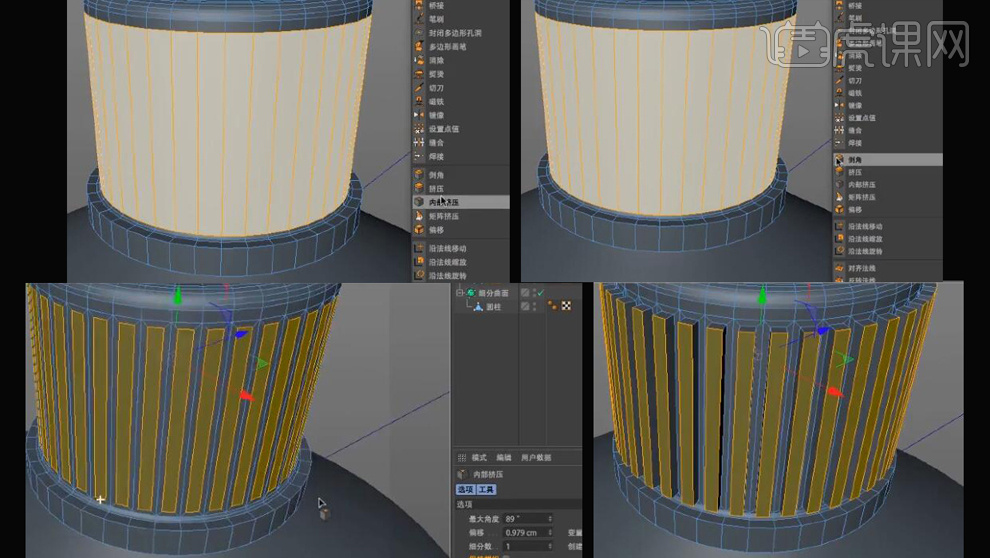
8.选择【环状选择】右键点击【链接点边】形成一条中线,右键选择【倒角】。点击【查看】。
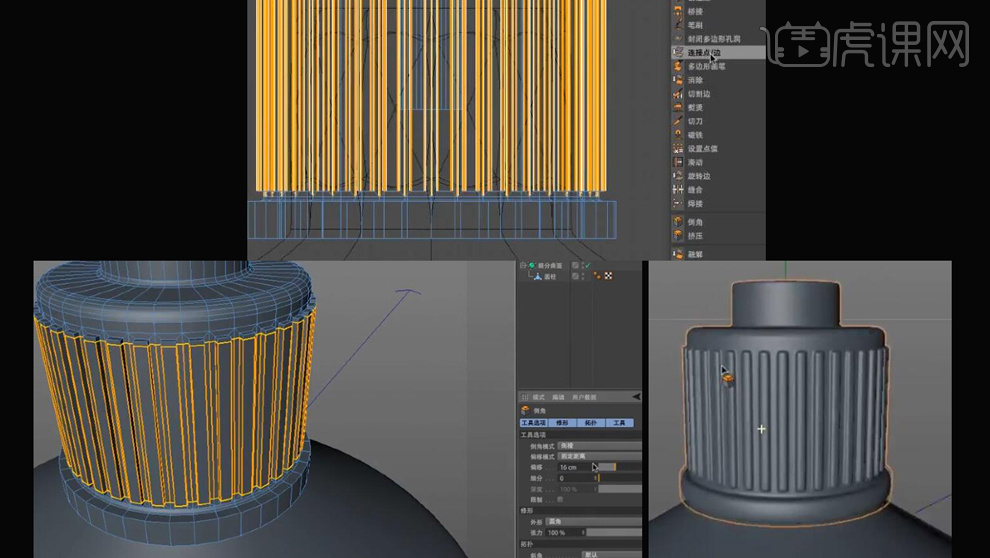
9.新建一个【圆柱模型】,新建一个【矩形样条线】,新建一个【放样工具】,将矩形作为放样的子级。按住【Ctrl】键移动复制样条线,复制几个调整大小。
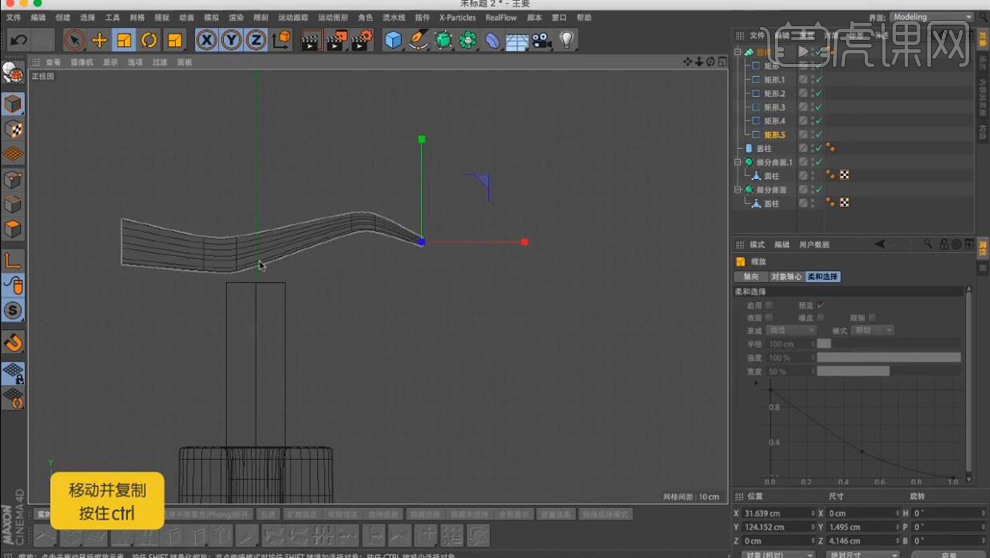
10.新建材质球,调整里面的各参数,将材质球拖动给瓶口部分。
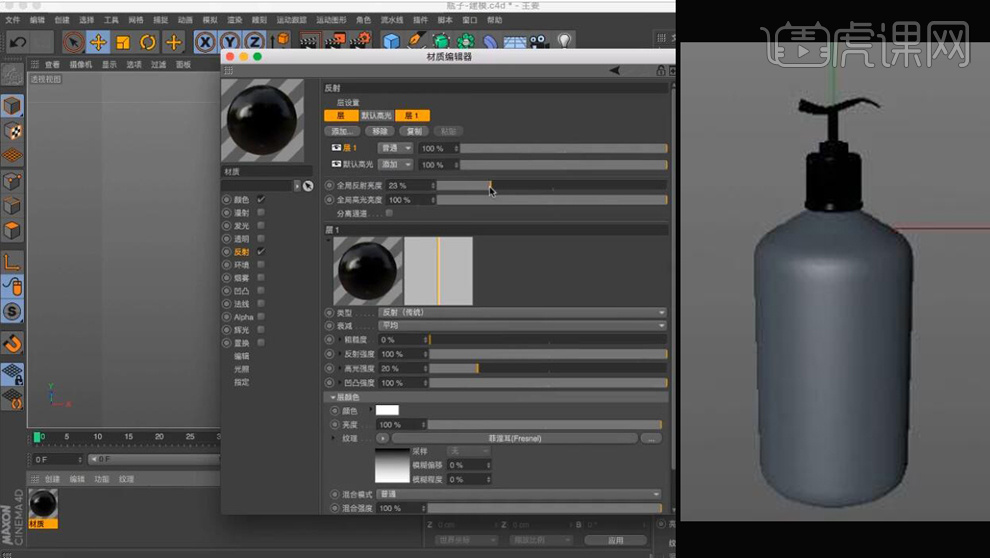
11.新建材质球,调整里面的各参数,将材质球拖动给瓶身部分。再新建材质球导入素材文字,也添加到瓶身。
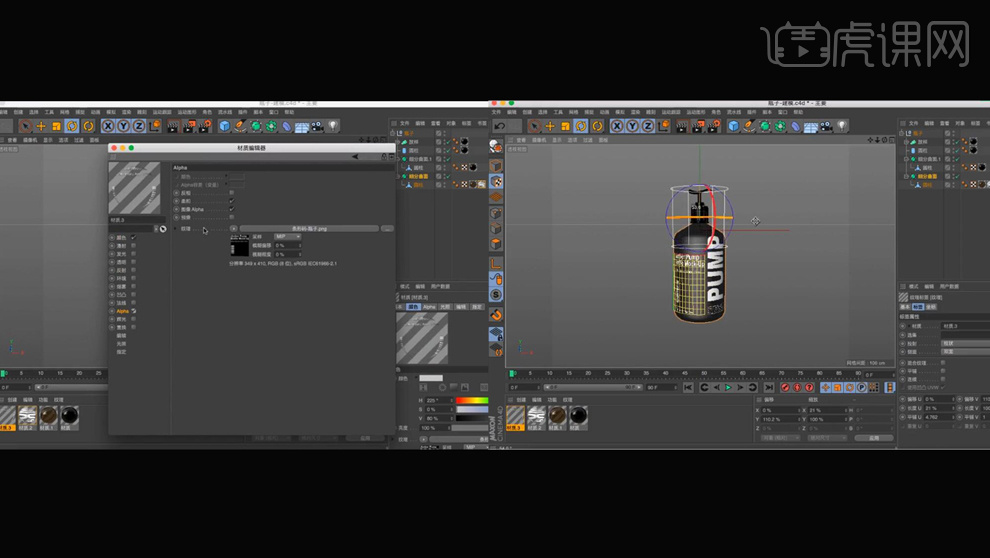
12.新建一个样条线,全选所有点右键选择【柔性插值】。
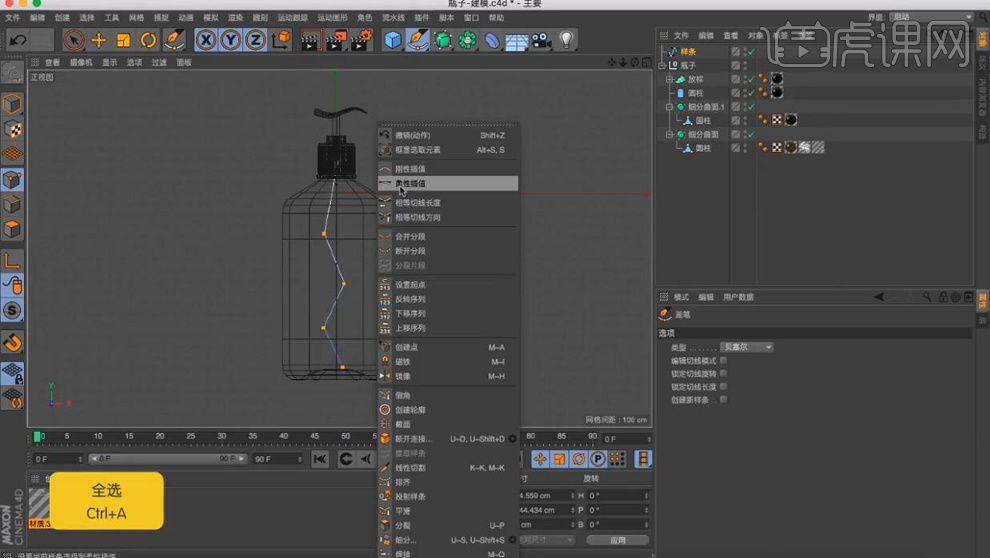
13.新建【圆环样条线】,在新建一个【扫描工具】,将两个样条线作为子级。
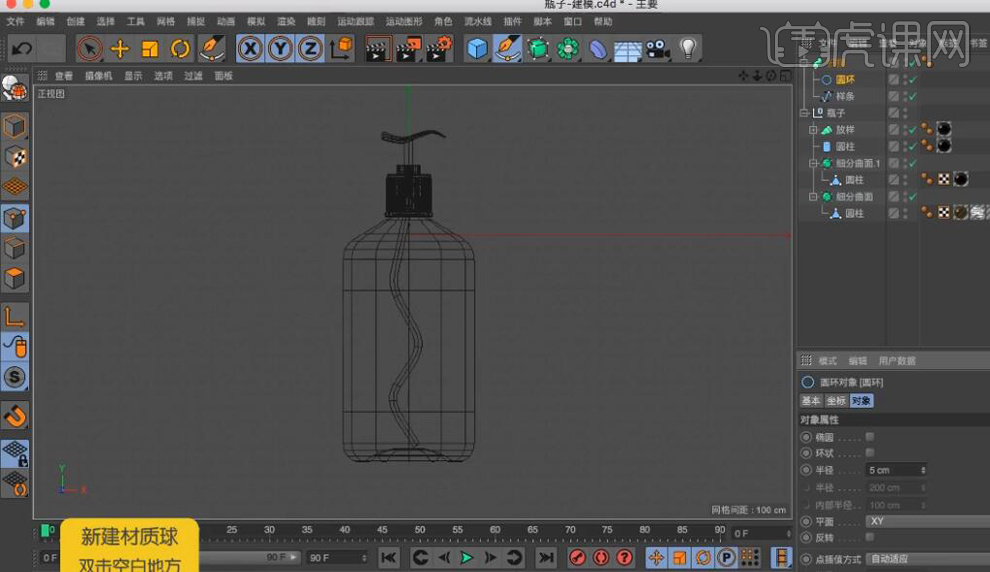
14.新建材质球拖动到新建扫描形状上。在【内容浏览器】中找到合适的背景添加,删除球体导入做好的文件。
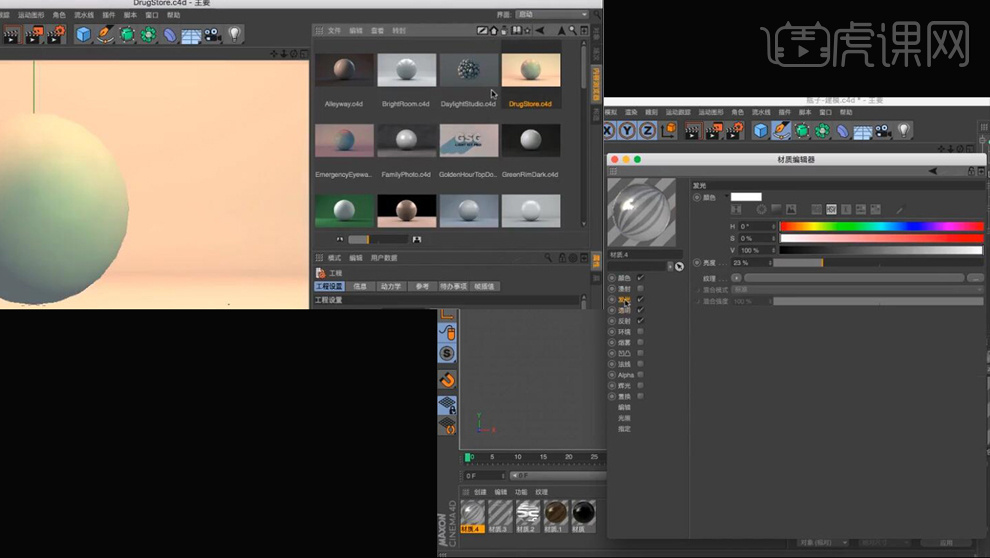
15.新建体格材质球导入素材hdr,新建一个天空,将材质球拖给天空。
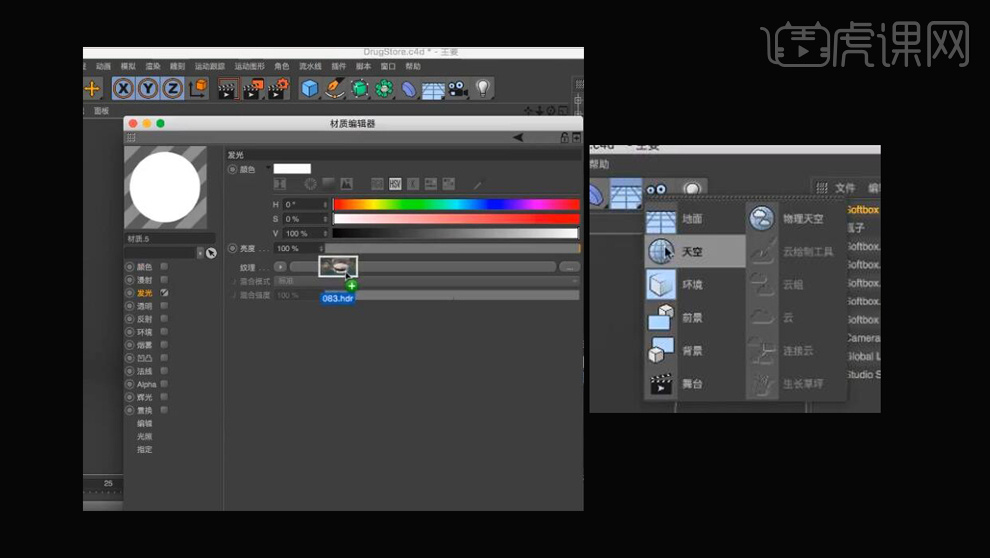
16.在复制一个瓶子,调整位置。给摄像机添加【保护】。
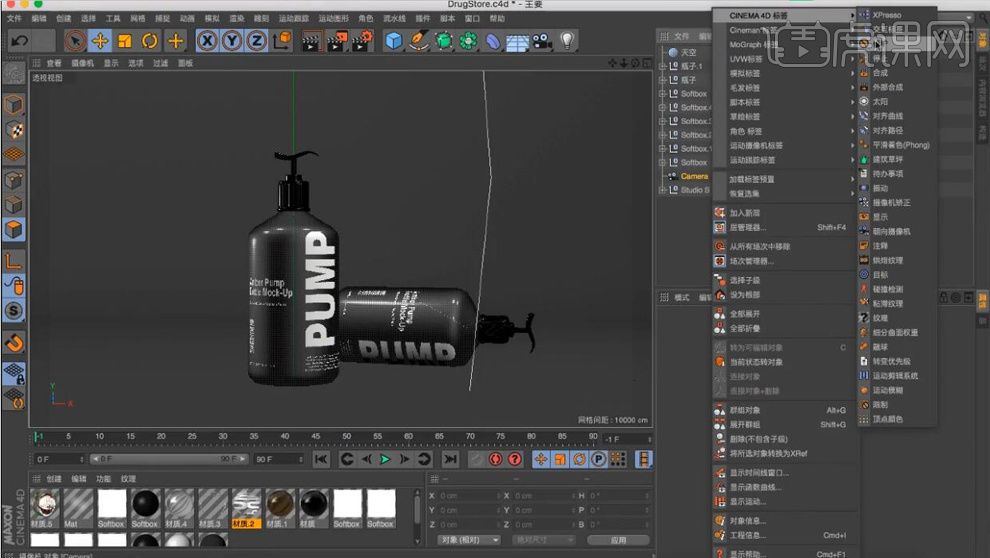
17.最终效果如图所示。

C4D怎样建模与渲染动态机枪
1. 首先我们打开【C4D】,在【几何体】菜单中,新建一个圆柱,转【可编辑对象】,如图所示。
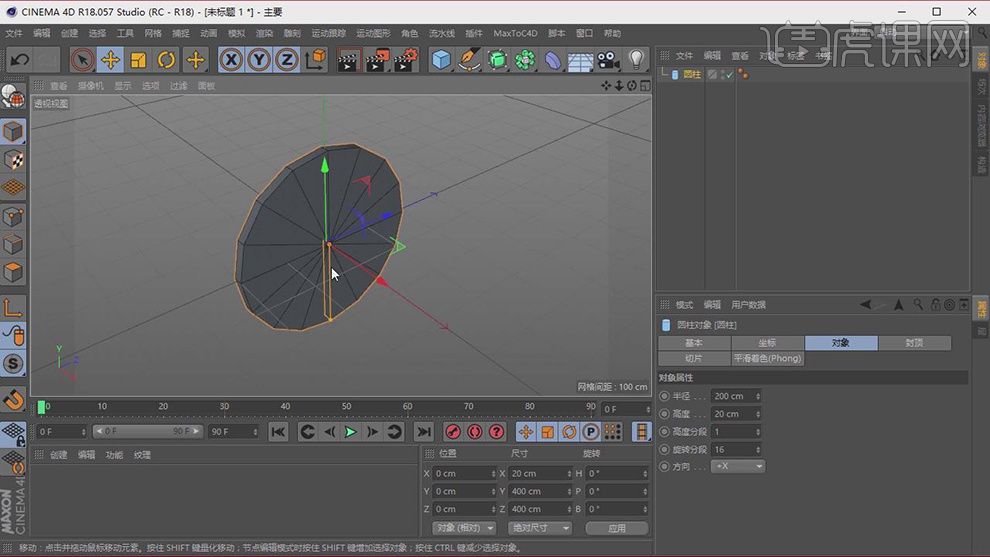
2. 在【面】模式下删除一半的面,如图所示。
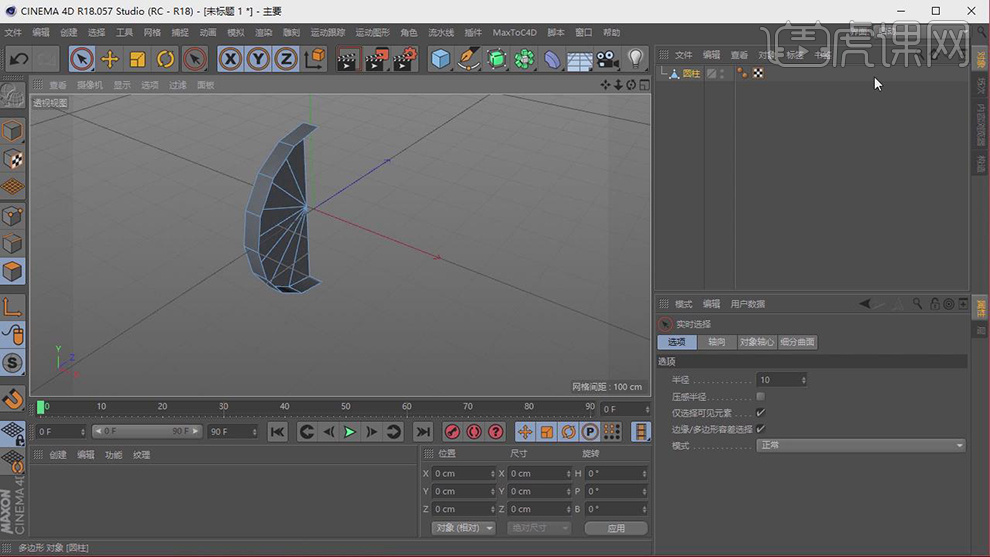
3. 在【线】模式下,使用键盘的【CTRL】键进行挤出,如图所示。
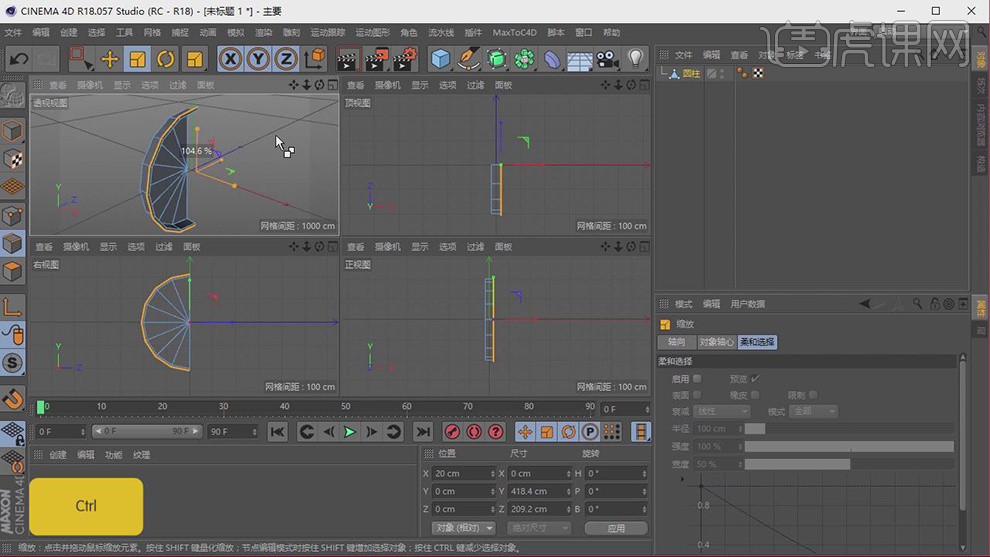
4. 挤出完成后,在【点】模式下,右键找到【优化】如图所示。
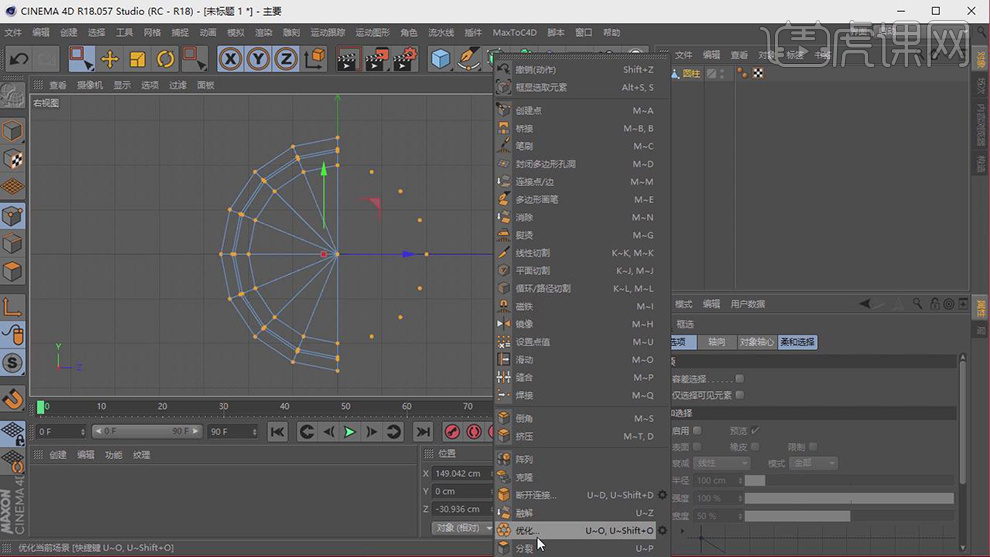
5. 在【点】模式下,选择底部的点,进行移动,如图所示。
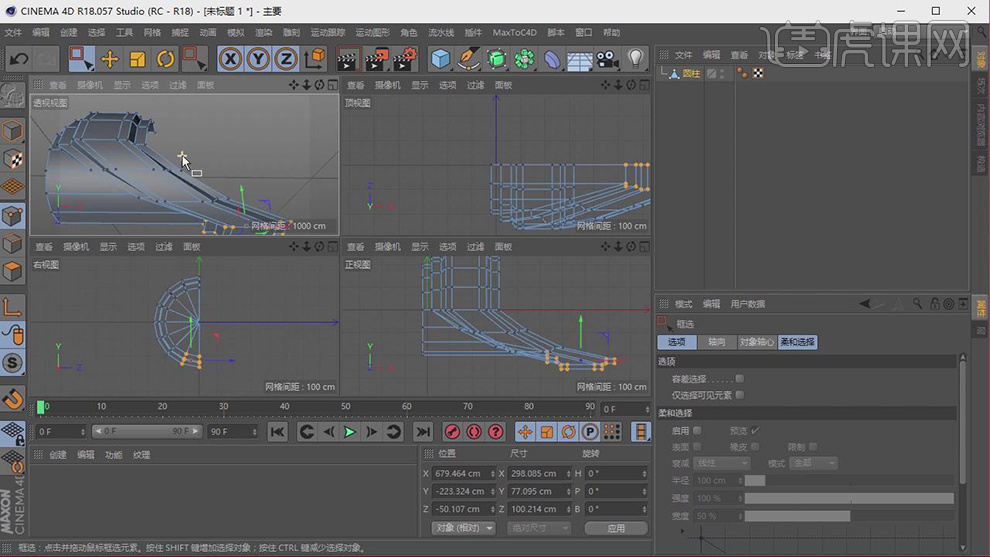
6. 在效果器中找到【对称】效果,将物体放入【对称】下,如图所示。
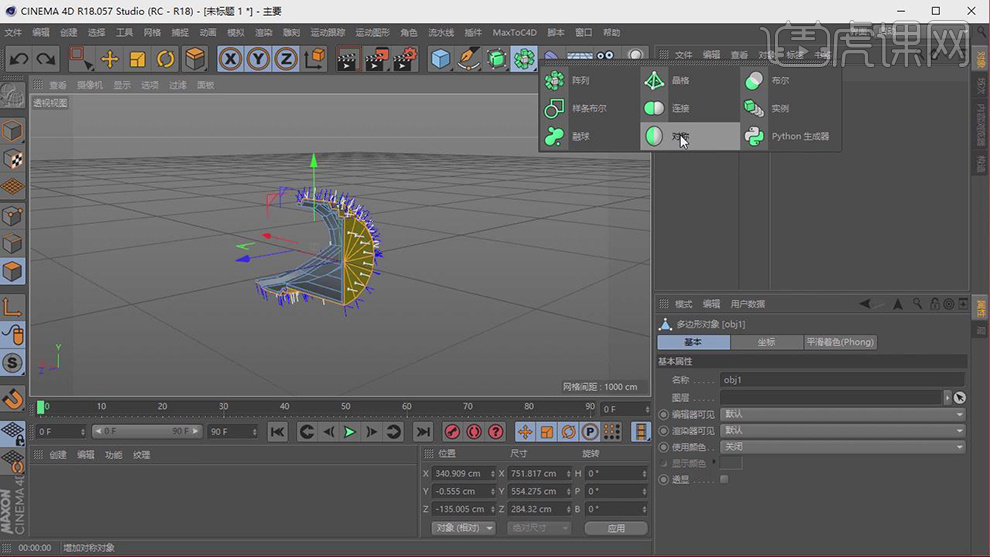
7. 在效果器中找到【细分曲面】效果,将物体放入【细分曲面】下,如图所示。
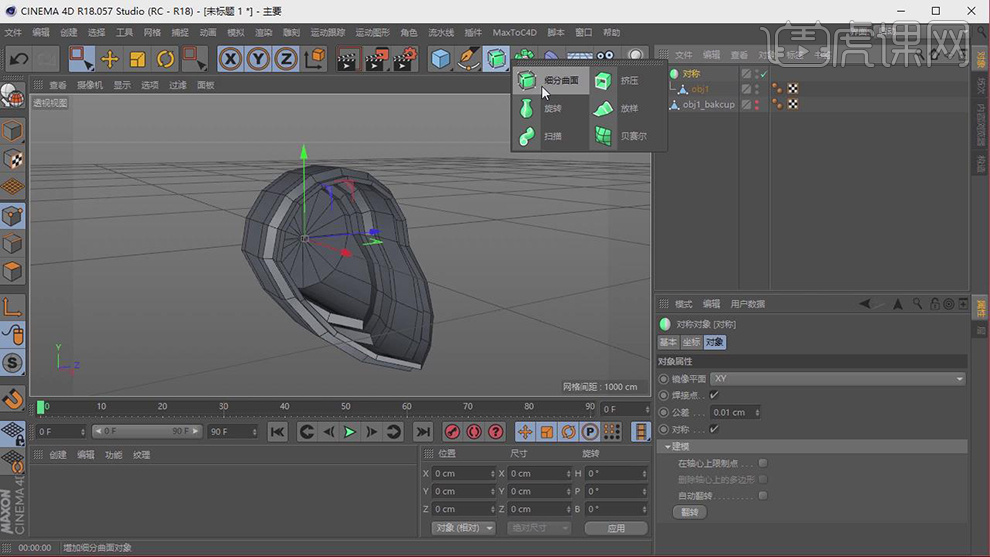
8. 右键鼠标找到【循环切割】,如图所示。
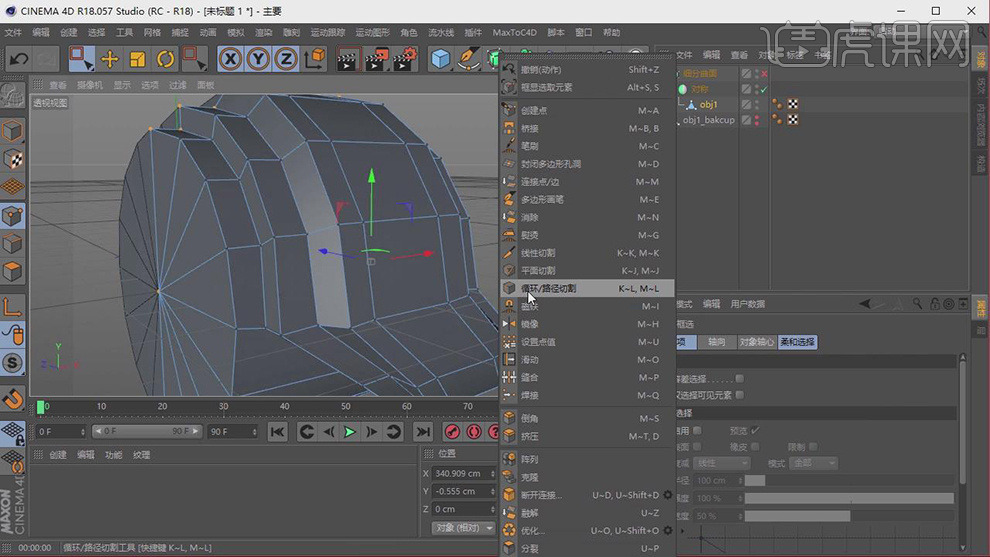
9. 在每条【线】的边缘进行切割,如图所示。
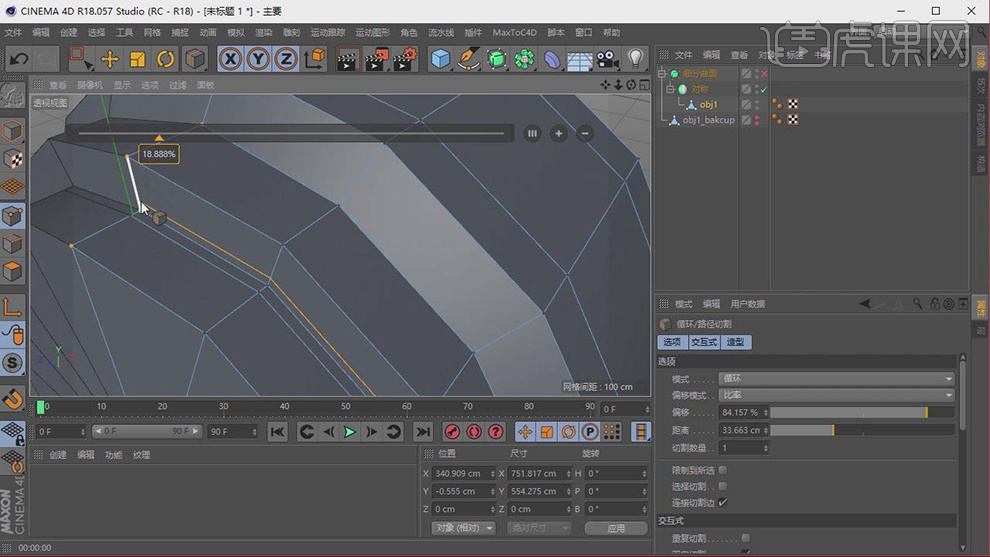
10. 在【几何体】菜单中,新建一个圆柱,删除一半的面,如图所示。
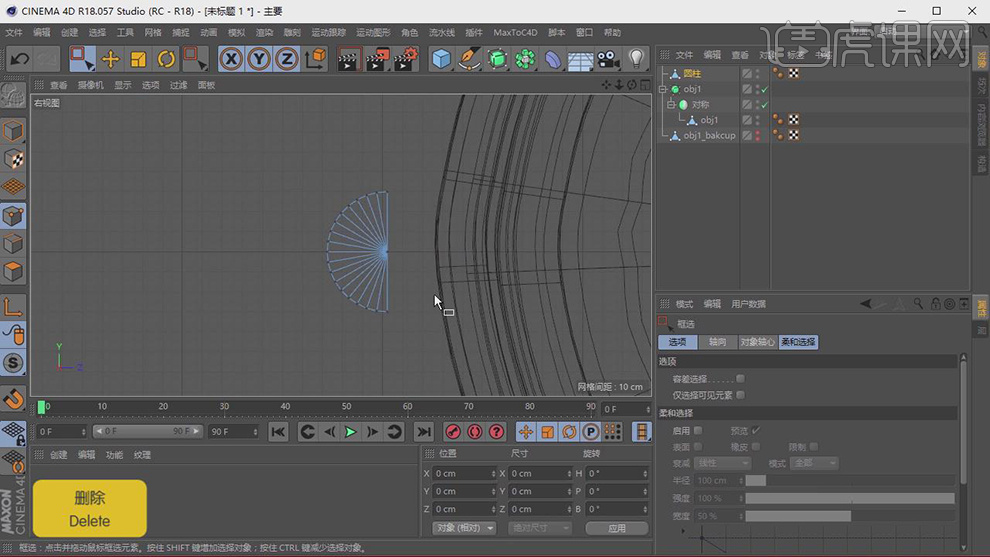
11. 在【画笔】菜单中,绘制一条路径,如图所示。
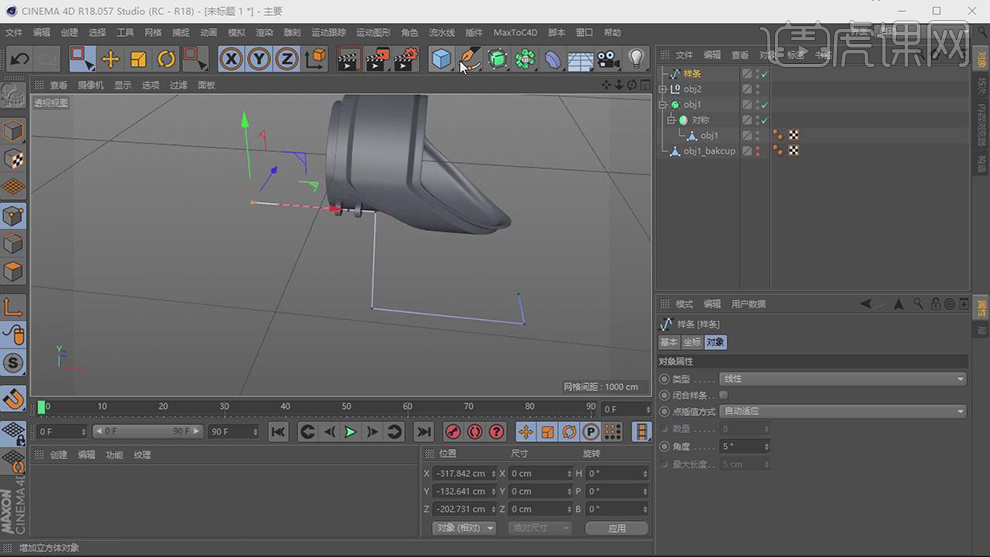
12. 继续【画笔】菜单中,找到圆环,在效果器中找到【扫描】效果,将物体放入【扫描】下,如图所示。

13. 在效果器中找到【对称】效果,将物体放入【对称】下,如图所示。

14. 扫描后,在【点】模式下,右键找到【倒角】如图所示。

15. 在【几何体】菜单中,新建一个圆柱,转【可编辑对象】,右键找到【内部挤压】工具,进行挤压,如图所示。

16. 右键鼠标找到【循环切割】,在每条【线】的边缘进行切割,如图所示。
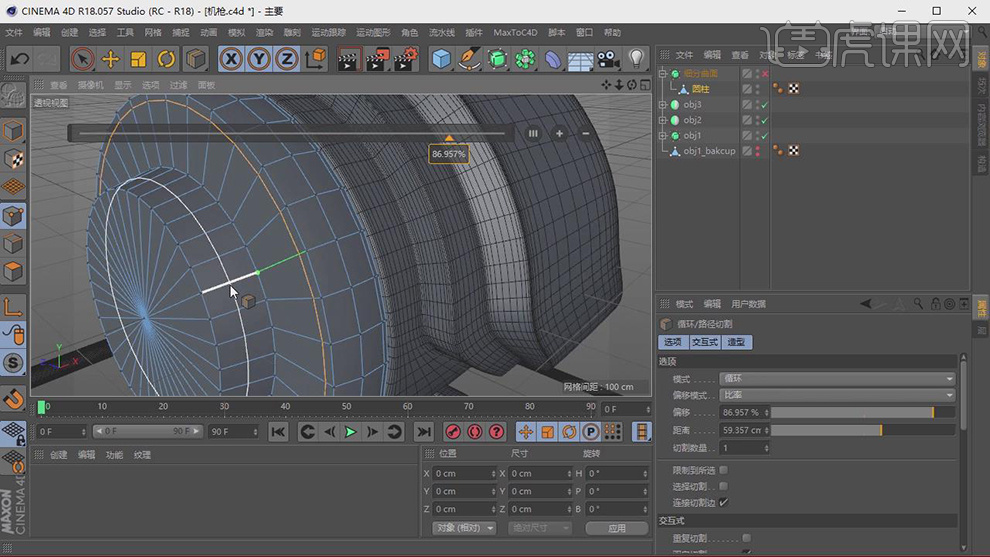
17. 在【画笔】菜单中,新建一个多边形对象,在效果器中找到【挤压】效果,将物体放入【挤压】下,如图所示。

18. 在【运动图形】中,找到【克隆】效果器,将物体放入【克隆】下,模式改为【放射】模式,数量为【14】,如图所示。

19. 在【几何体】菜单中,新建一个圆柱,转【可编辑对象】,右键找到【内部挤压】工具,进行挤压,如图所示。
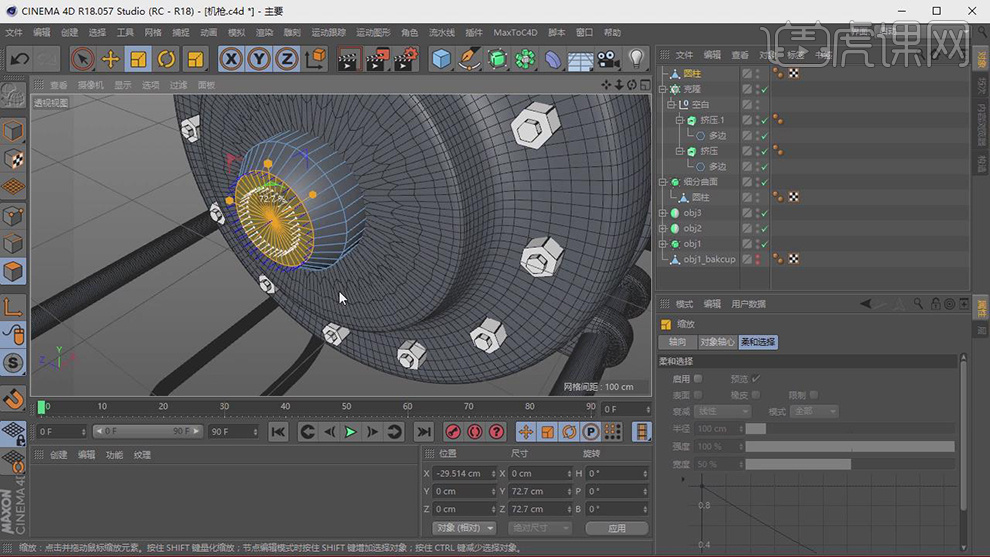
20. 在【几何体】菜单中,新建一个立方体,将立方体调整为如图大小.
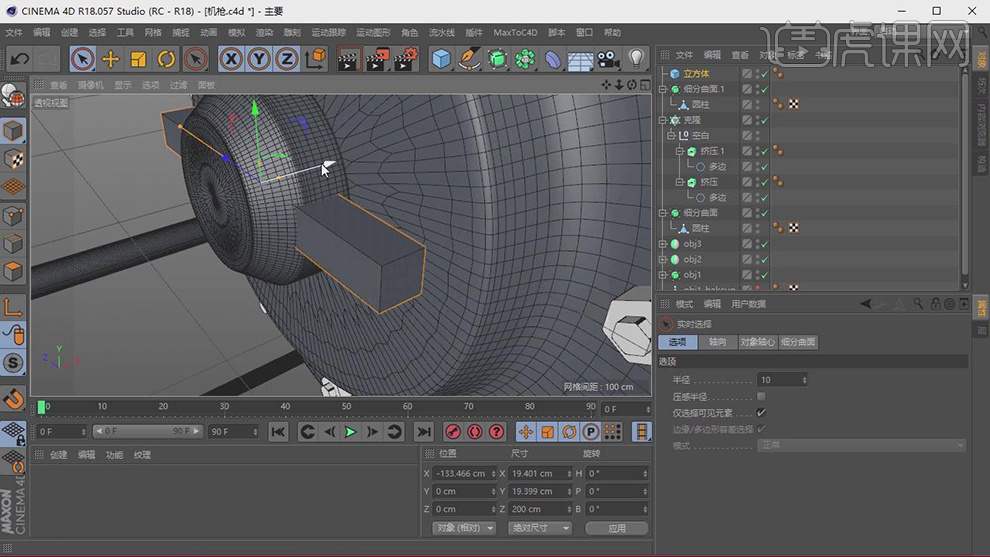
21. 在效果器中找到【布尔】效果,将物体放入【布尔】下,如图所示。
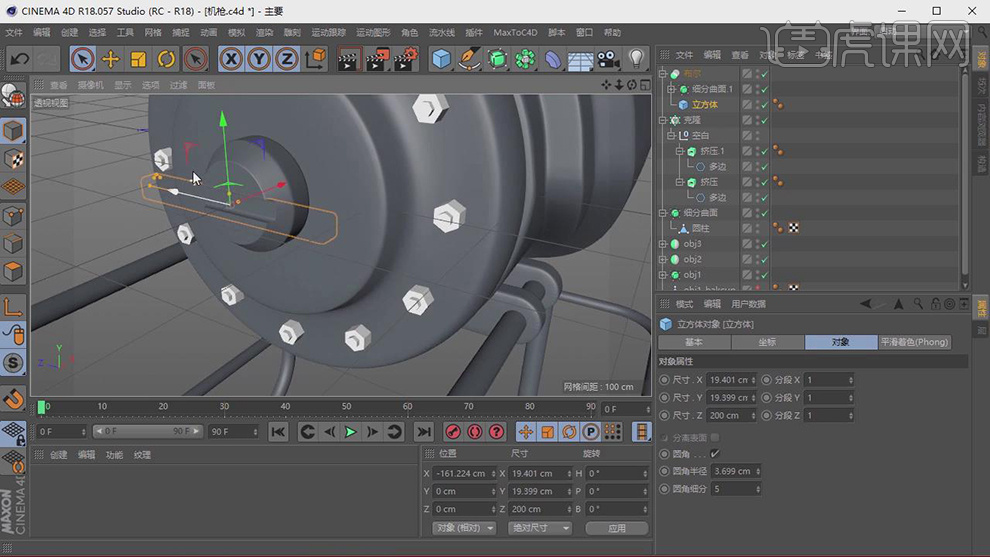
22. 在【几何体】菜单中,新建一个立方体,转【可编辑对象】,右键找到【循环切割】工具,如图所示。

23. 在【画笔】菜单中,绘制一条路径,如图所示。
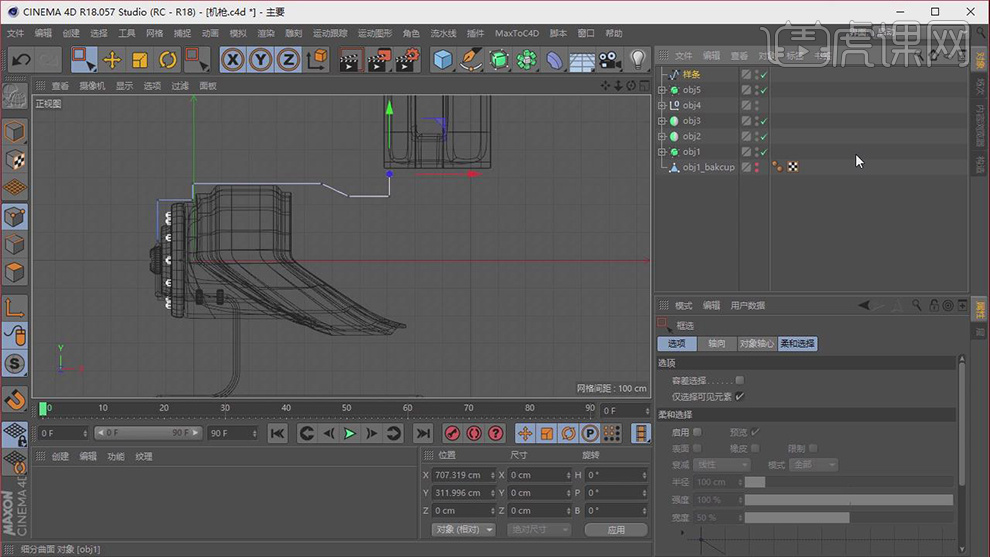
24. 继续【画笔】菜单中,找到矩形,在效果器中找到【扫描】效果,将物体放入【扫描】下,如图所示。
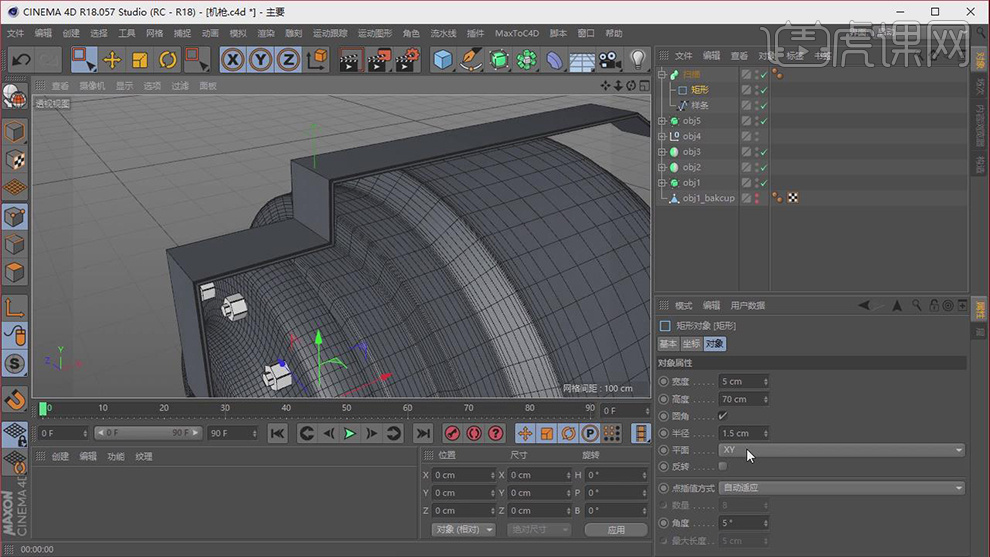
25. 在【几何体】菜单中,新建一个立方体,将立方体调整为如图大小勾选【圆角】,在效果器中找到【布尔】效果,将物体放入【布尔】下,如图所示。

26. 【画笔】菜单中,新建二个矩形,在效果器中找到【扫描】效果,将矩形放入【扫描】下,如图所示。
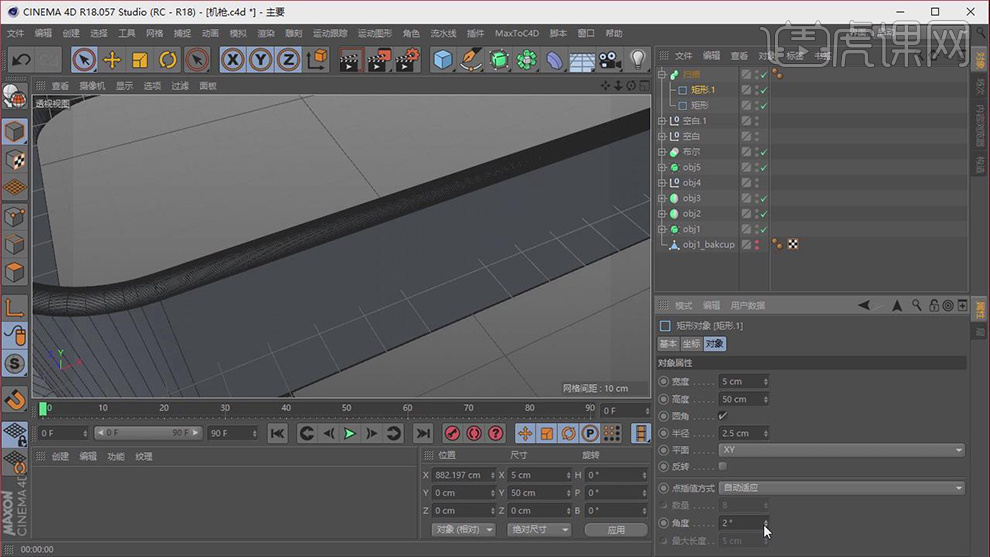
27. 在【几何体】菜单中,新建一个立方体,分段增加,转【可编辑对象】,在【点】模式进行移动,如图所示。
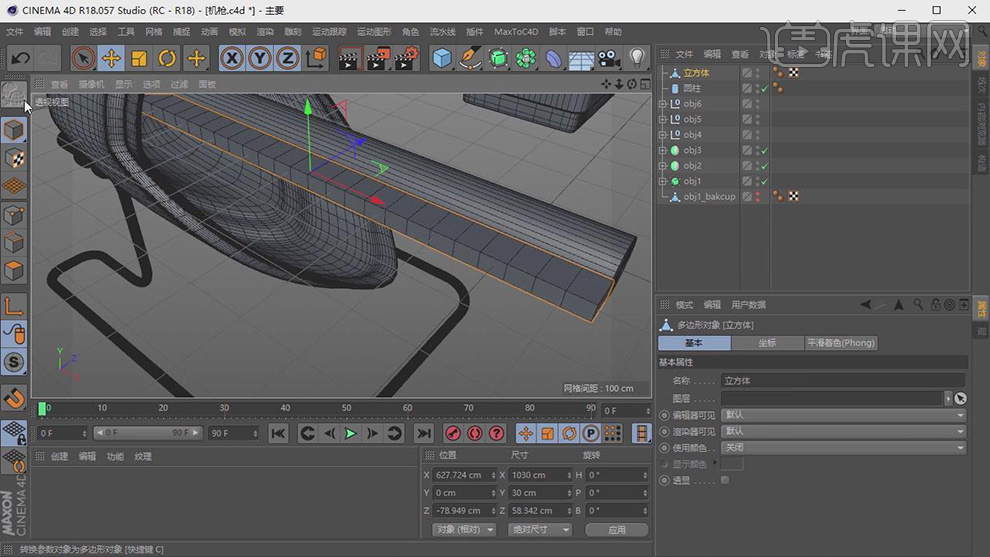
28. 在效果器中找到【细分曲面】效果,将物体放入【细分曲面】下,如图所示。

29. 在【运动图形】中,找到【克隆】效果器,将物体放入【克隆】下,模式改为【放射】模式,数量为【6】,如图所示。
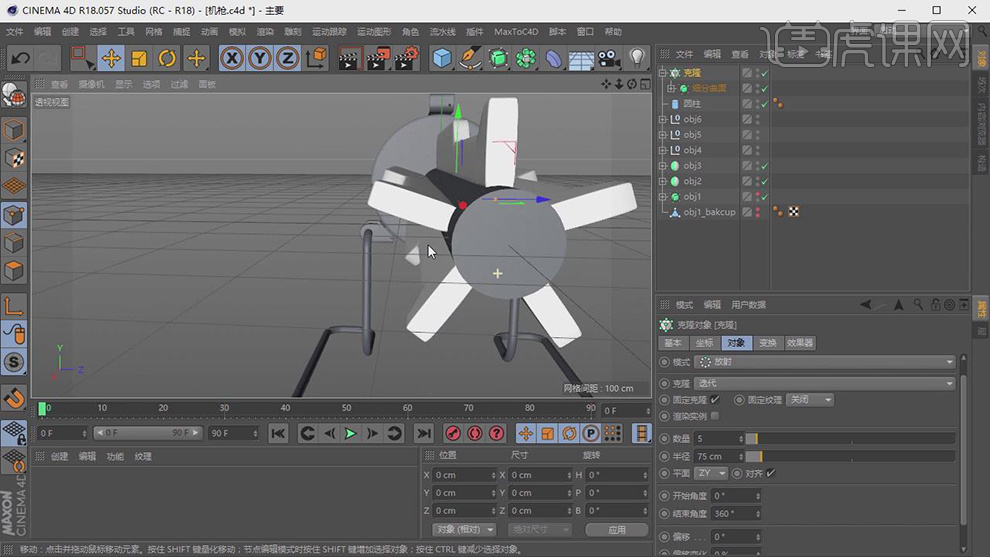
30. 在【几何体】菜单中,新建一个管道,立方体,在效果器中找到【布尔】效果,将物体放入【布尔】下,如图所示。

31. 在【画笔】菜单中,新建一个螺旋线,【画笔】菜单中,找到圆环,在效果器中找到【扫描】效果,将物体放入【扫描】下,如图所示。如图所示。
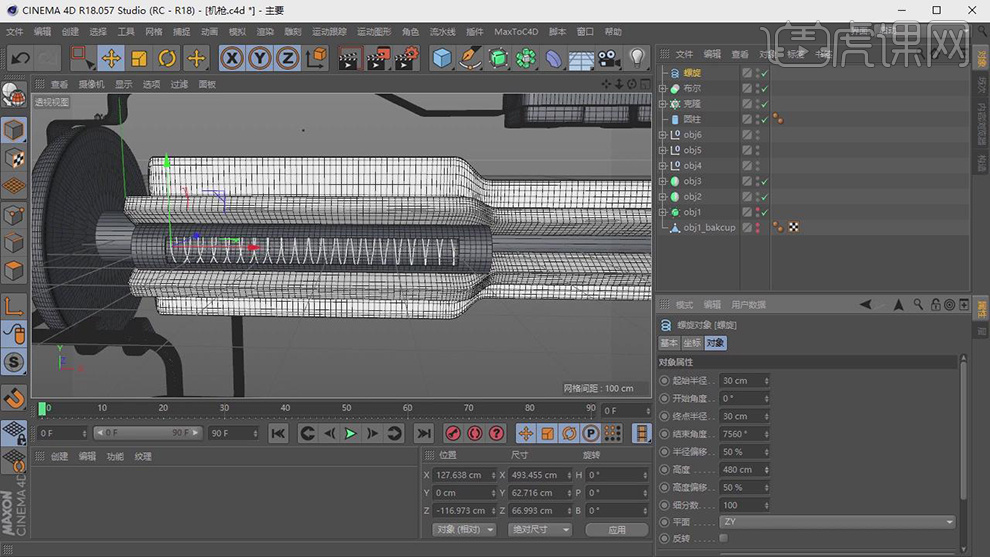
32. 在【几何体】菜单中,新建一个管道,在【运动图形】中,找到【克隆】效果器,将物体放入【克隆】下,模式改为【放射】模式,数量为【6】,如图所示。

33. 在【几何体】菜单中,新建二个圆柱,一个管道,将管道转【可编辑对象】,如图所示。
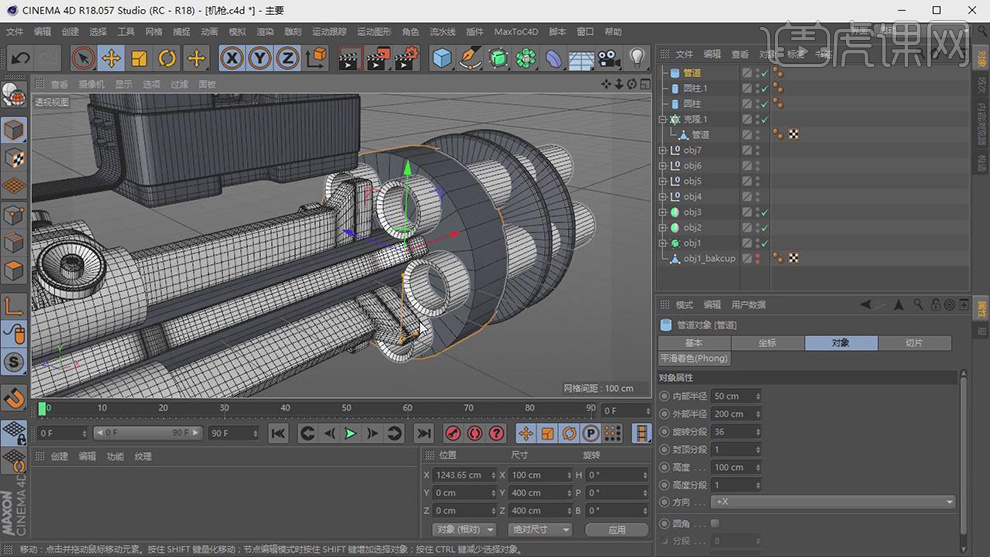
34. 在【面】模式下,结合键盘的【CTRL】键进行挤出,如图所示。

35. 在效果器中找到【对称】效果,将物体放入【对称】下,如图所示。

36. 在【画笔】菜单中,绘制一条路径,如图所示。
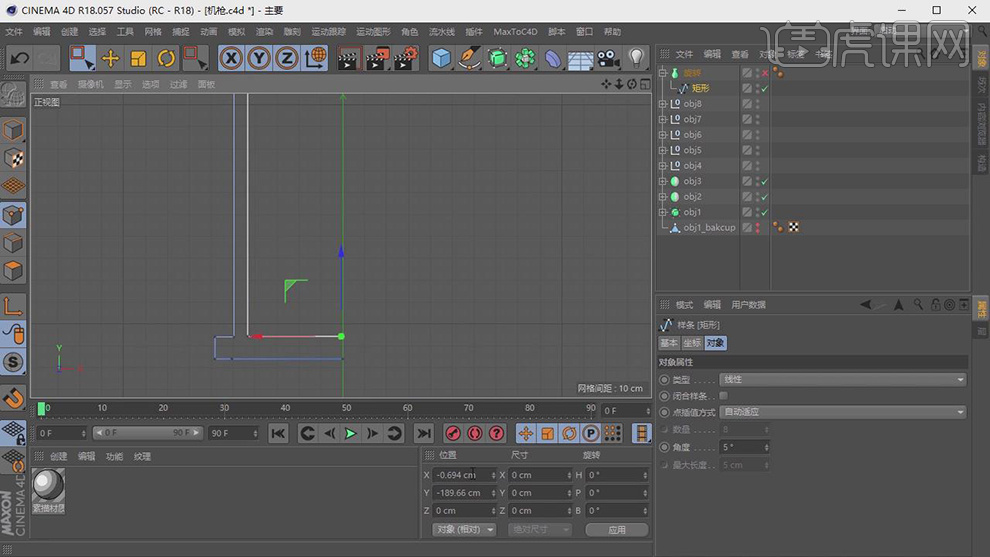
37. 在效果器中找到【旋转】效果,将物体放入【旋转】下,如图所示。

38. 在【运动图形】中,找到【克隆】效果器,将物体放入【克隆】下,模式改为【放射】模式,数量为【6】,如图所示。
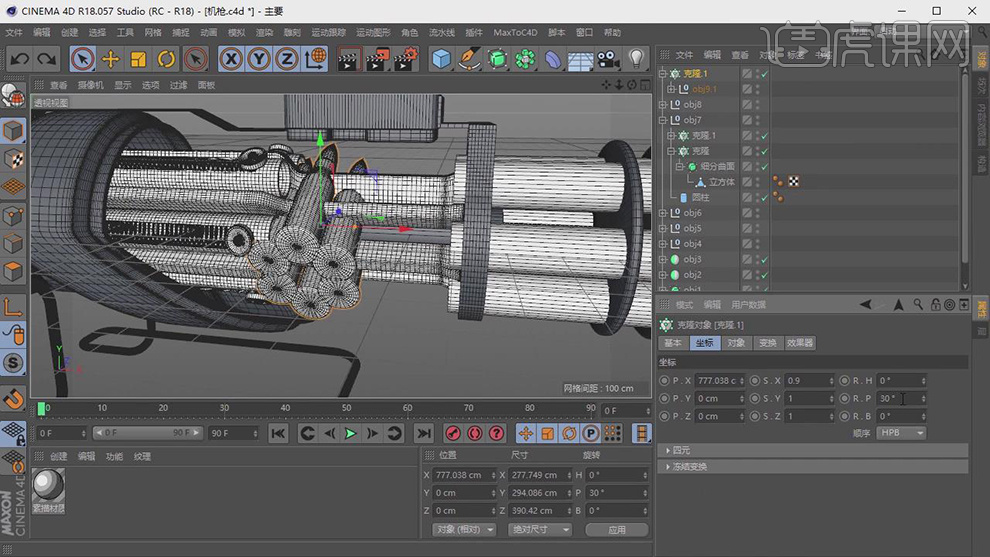
39. 在时间轴位置,在第一帧和第九十帧,打上关键帧旋转360°,如图所示。

40. 在关键帧右键点击找到【线性】如图所示。

41. 在【运动图形】中,找到【简易】效果器,如图所示。
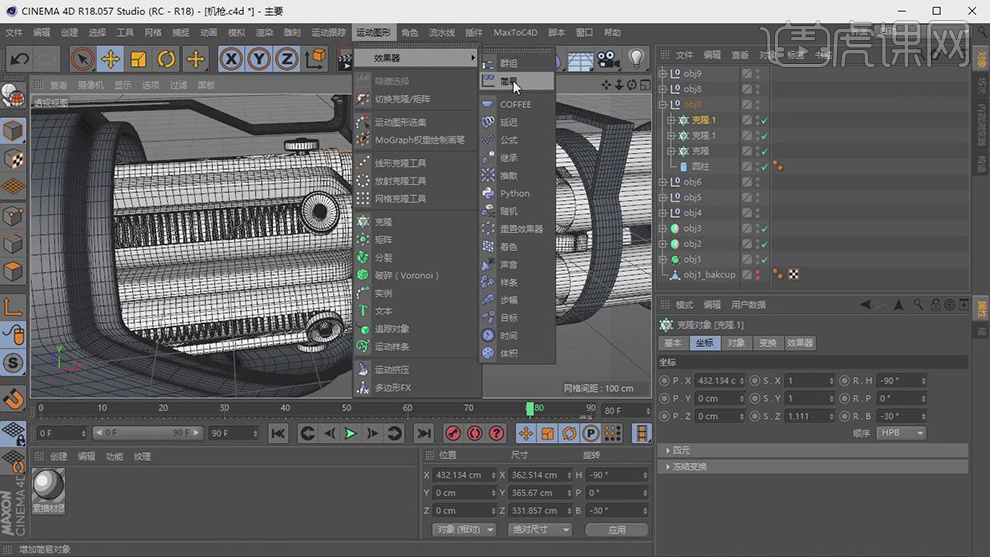
42. 点击【简易】效果器,在【属性】中选择方形,如图所示。

43. 在窗口中选择,【时间线窗口】复制多个,如图所示。
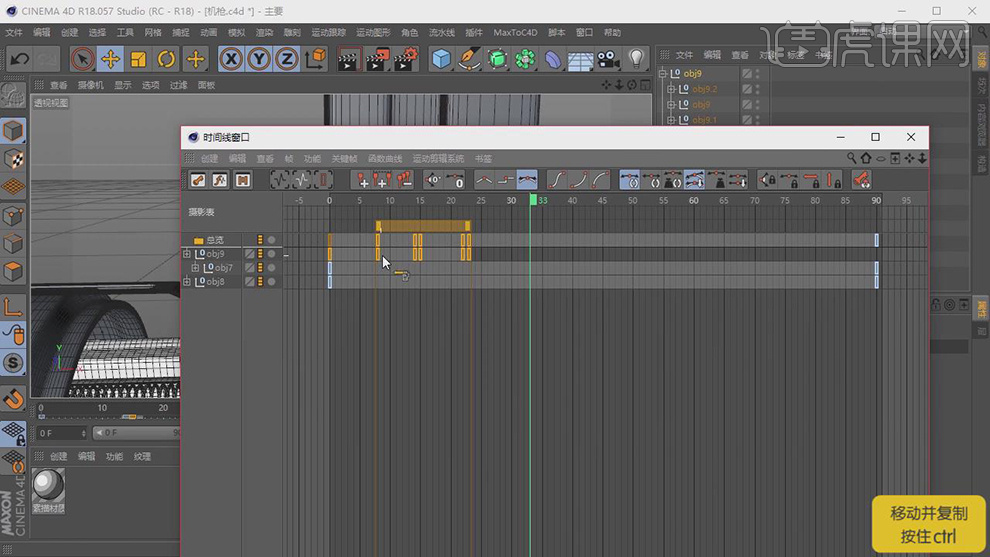
44. 将弹壳复制一份,在时间轴打上关键帧如图所示。

45. 在【几何体】菜单中,新建一个平面,将平面调整为如图大小
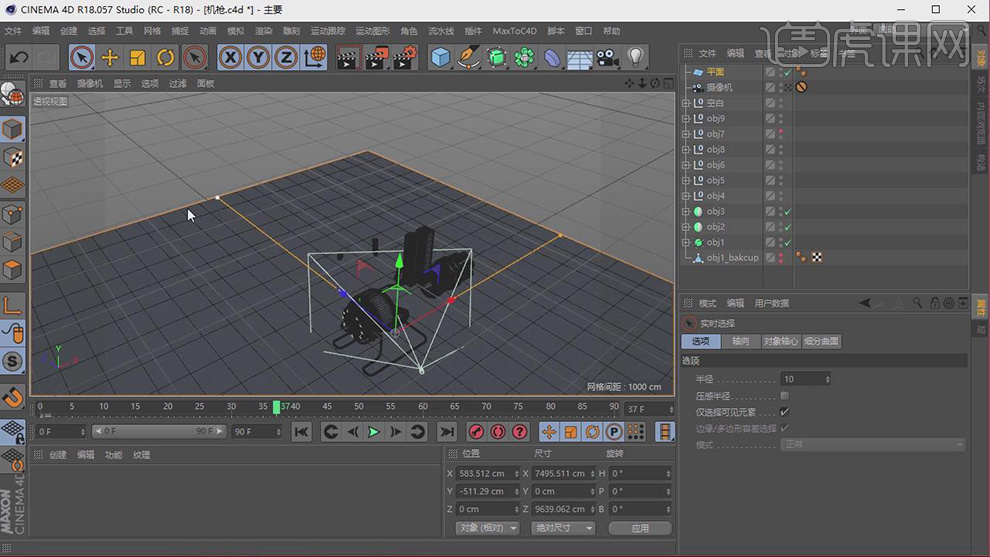
46. 双击【材质】获得材质球,在【反射】添加【粗糙】调整【折射率】如图所示。

47. 在预设中找到一个青铜材质,如图所示。

48. 打开【渲染设置】并且设置参数,如图所示。

49. 最终效果。

C4D怎样建模渲染高仿真机枪
1. 首先我们打开【C4D】,在【几何体】菜单中,新建一个圆柱,转【可编辑对象】,如图所示。
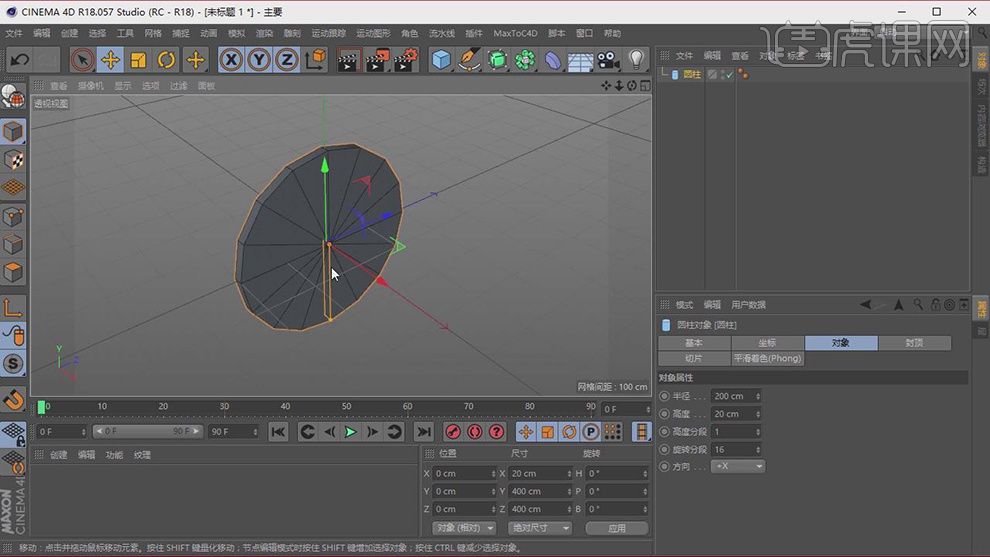
2. 在【面】模式下删除一半的面,如图所示。
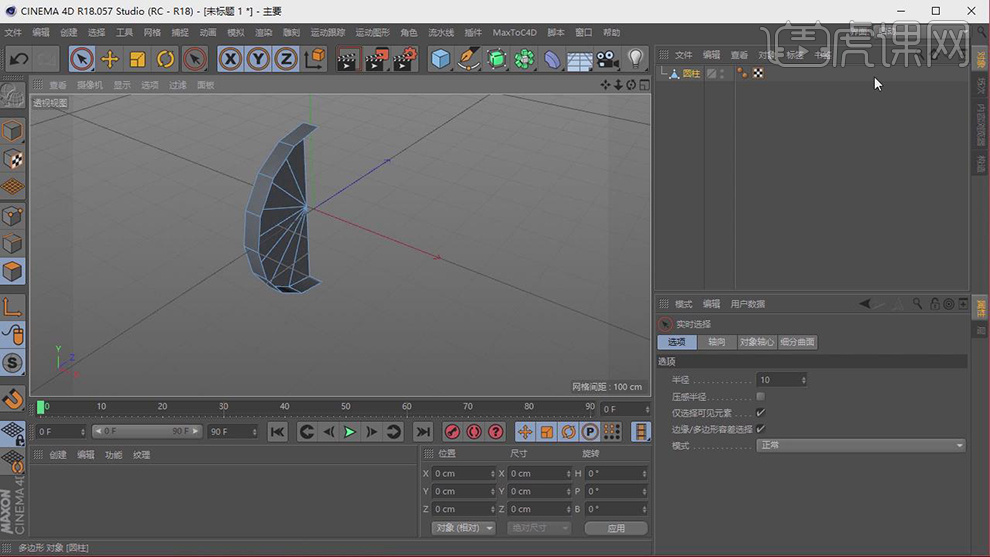
3. 在【线】模式下,使用键盘的【CTRL】键进行挤出,如图所示。
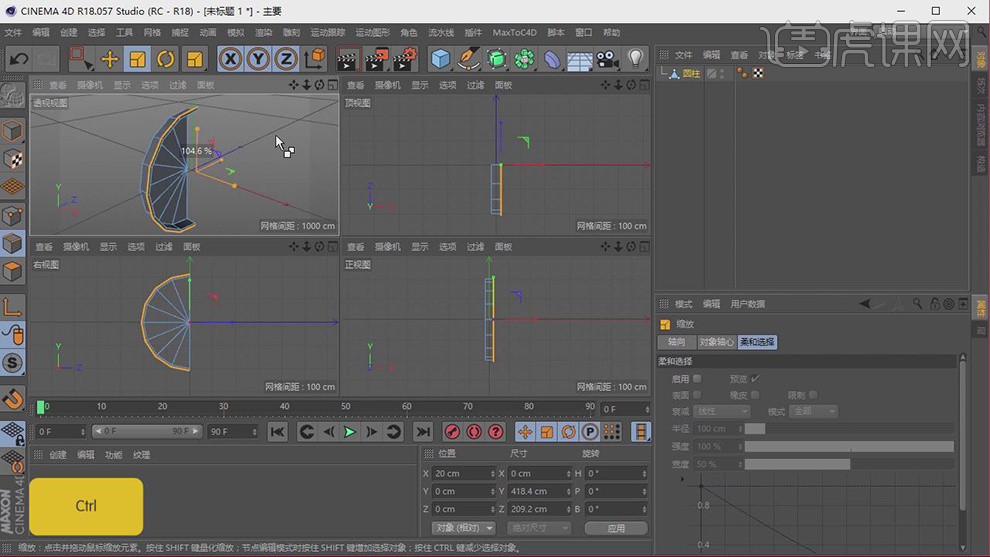
4. 挤出完成后,在【点】模式下,右键找到【优化】如图所示。
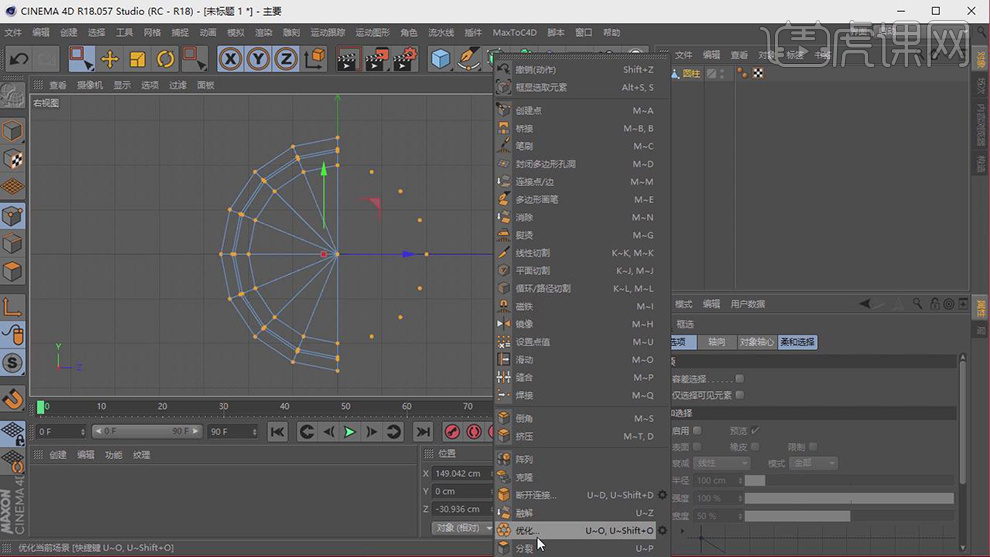
5. 在【点】模式下,选择底部的点,进行移动,如图所示。
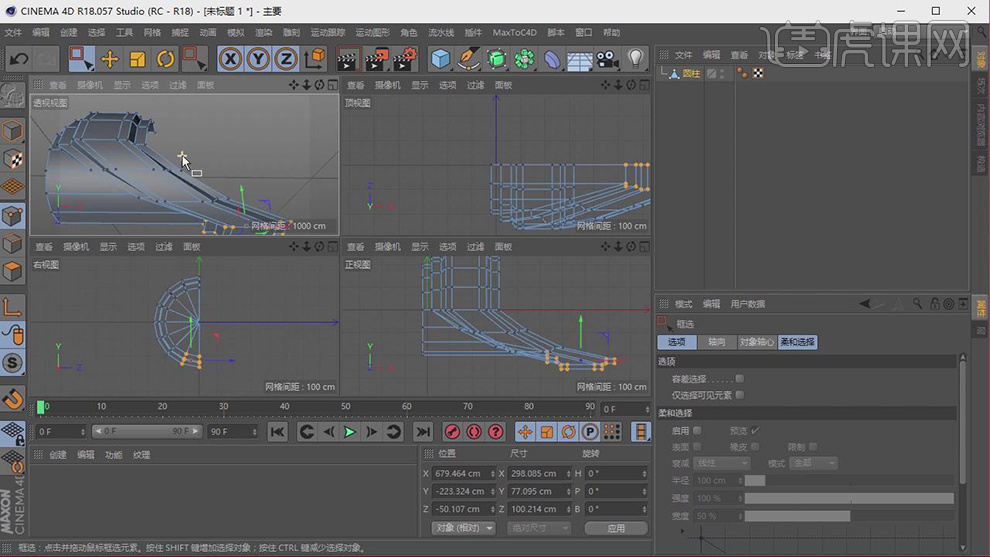
6. 在效果器中找到【对称】效果,将物体放入【对称】下,如图所示。
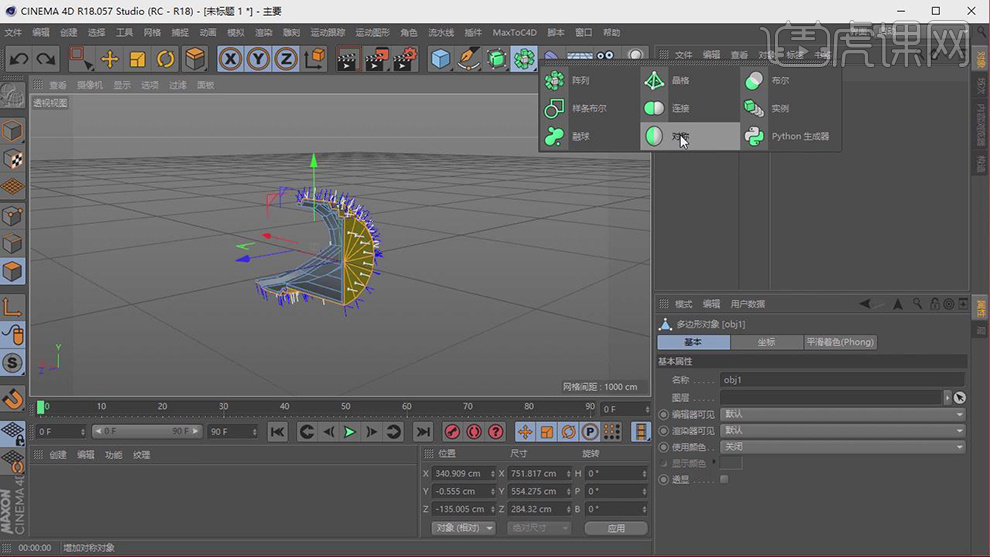
7. 在效果器中找到【细分曲面】效果,将物体放入【细分曲面】下,如图所示。
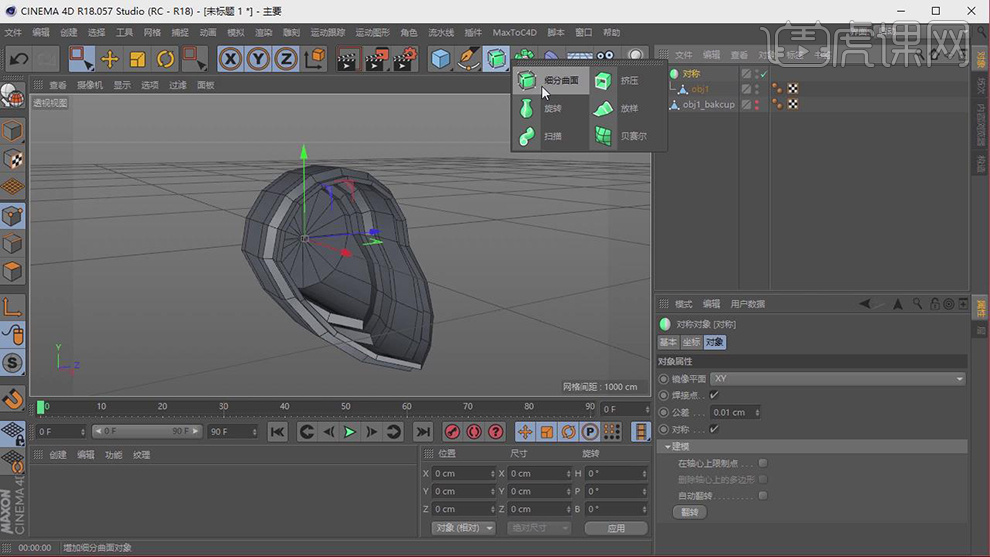
8. 右键鼠标找到【循环切割】,如图所示。
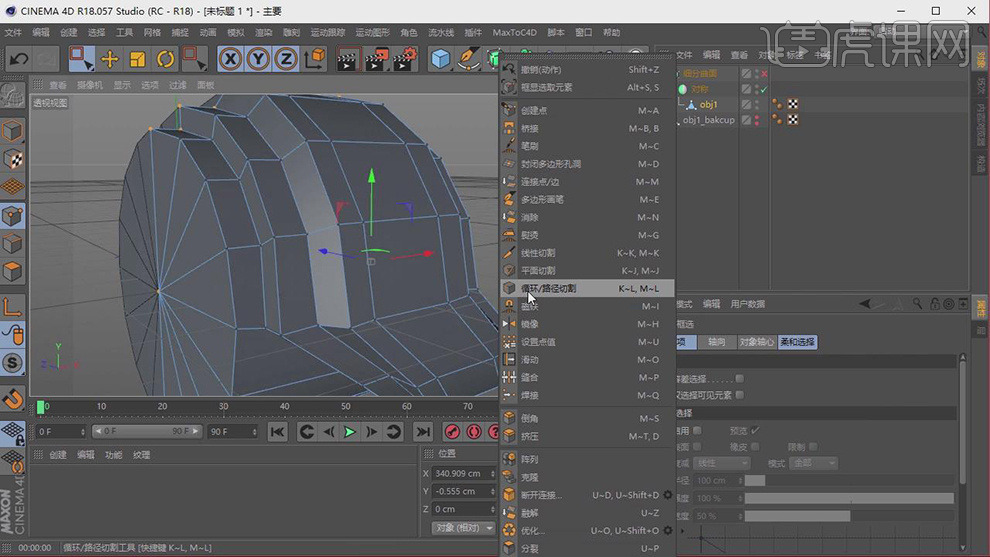
9. 在每条【线】的边缘进行切割,如图所示。
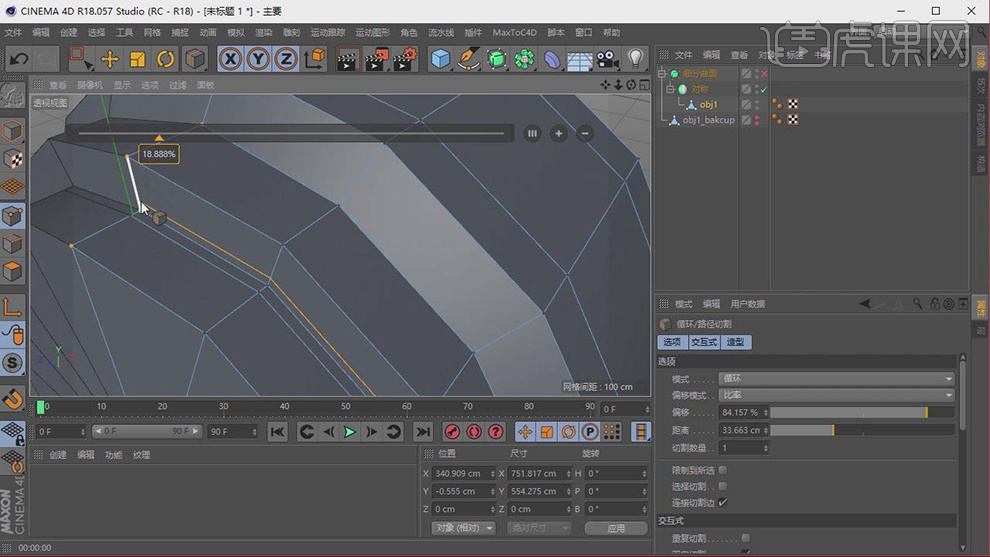
10. 在【几何体】菜单中,新建一个圆柱,删除一半的面,如图所示。
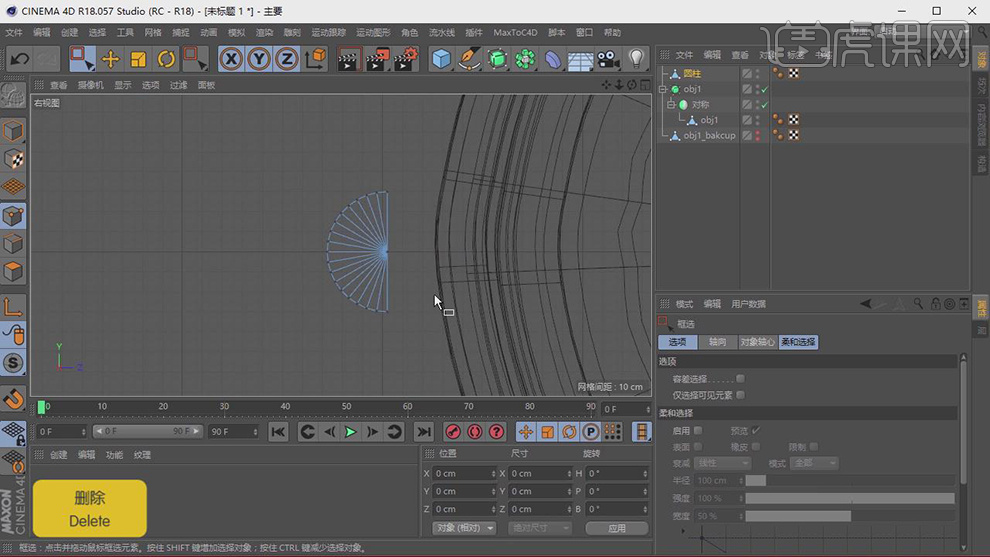
11. 在【画笔】菜单中,绘制一条路径,如图所示。
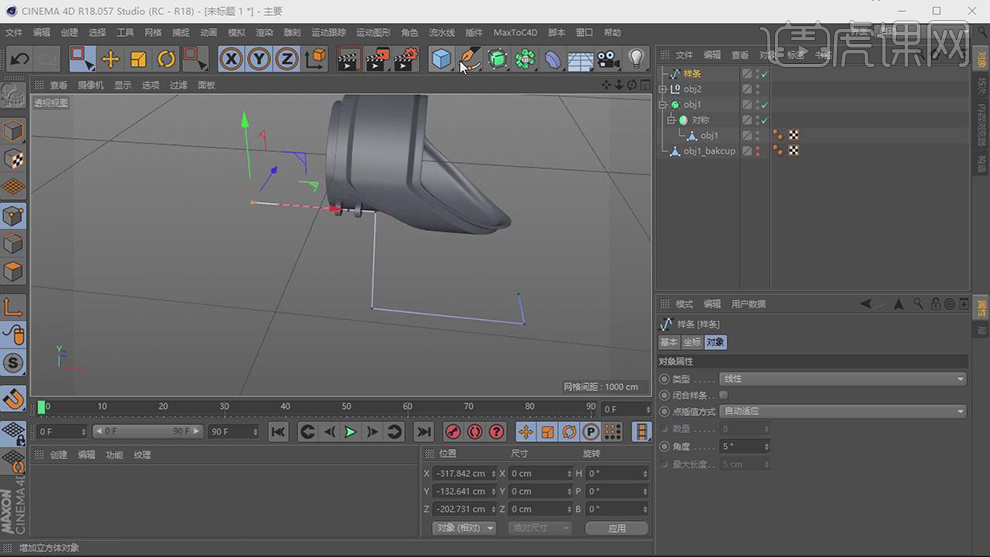
12. 继续【画笔】菜单中,找到圆环,在效果器中找到【扫描】效果,将物体放入【扫描】下,如图所示。

13. 在效果器中找到【对称】效果,将物体放入【对称】下,如图所示。

14. 扫描后,在【点】模式下,右键找到【倒角】如图所示。

15. 在【几何体】菜单中,新建一个圆柱,转【可编辑对象】,右键找到【内部挤压】工具,进行挤压,如图所示。

16. 右键鼠标找到【循环切割】,在每条【线】的边缘进行切割,如图所示。
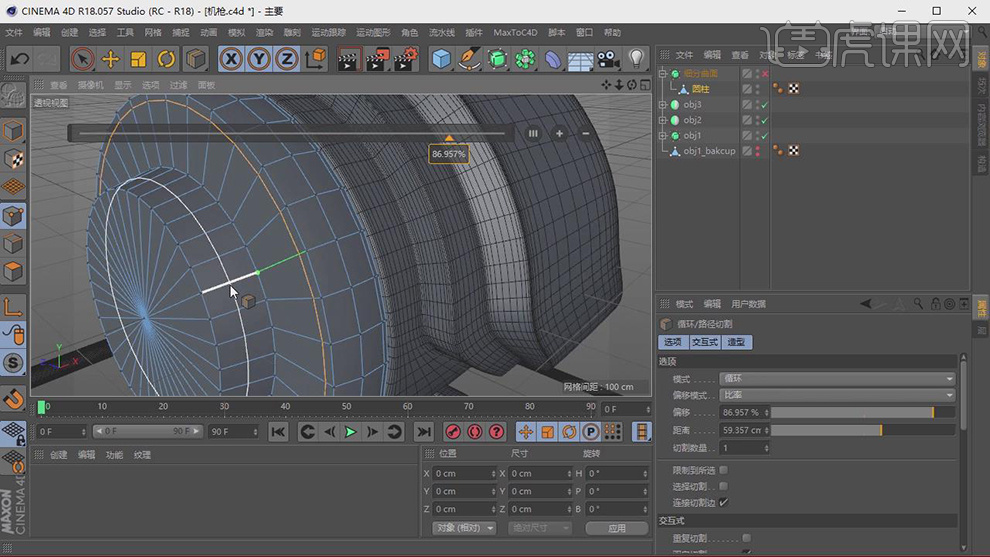
17. 在【画笔】菜单中,新建一个多边形对象,在效果器中找到【挤压】效果,将物体放入【挤压】下,如图所示。

18. 在【运动图形】中,找到【克隆】效果器,将物体放入【克隆】下,模式改为【放射】模式,数量为【14】,如图所示。

19. 在【几何体】菜单中,新建一个圆柱,转【可编辑对象】,右键找到【内部挤压】工具,进行挤压,如图所示。
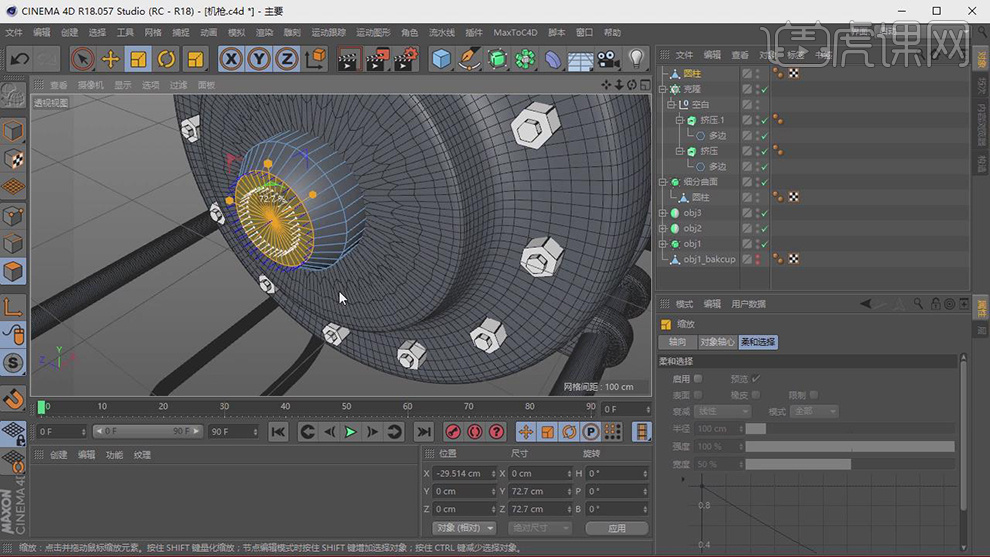
20. 在【几何体】菜单中,新建一个立方体,将立方体调整为如图大小.
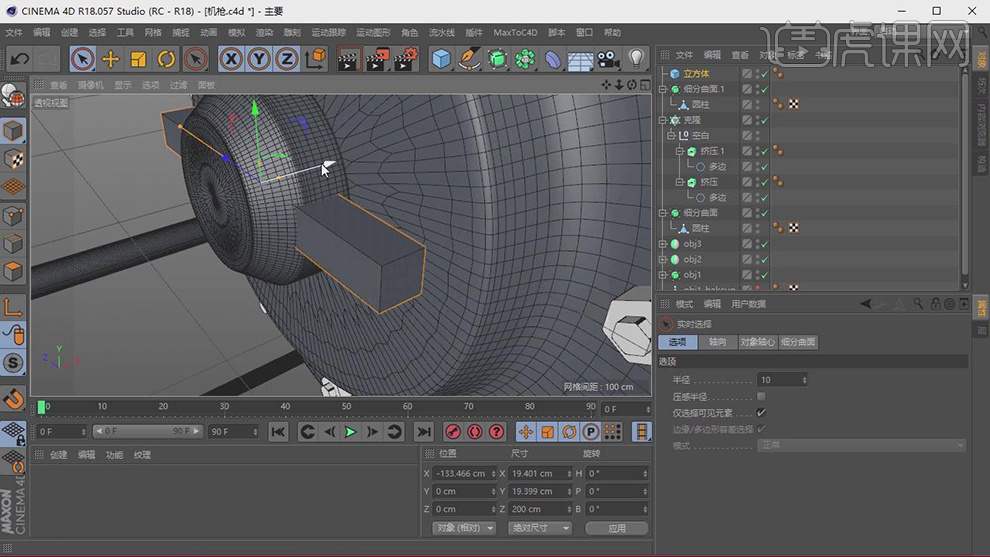
21. 在效果器中找到【布尔】效果,将物体放入【布尔】下,如图所示。
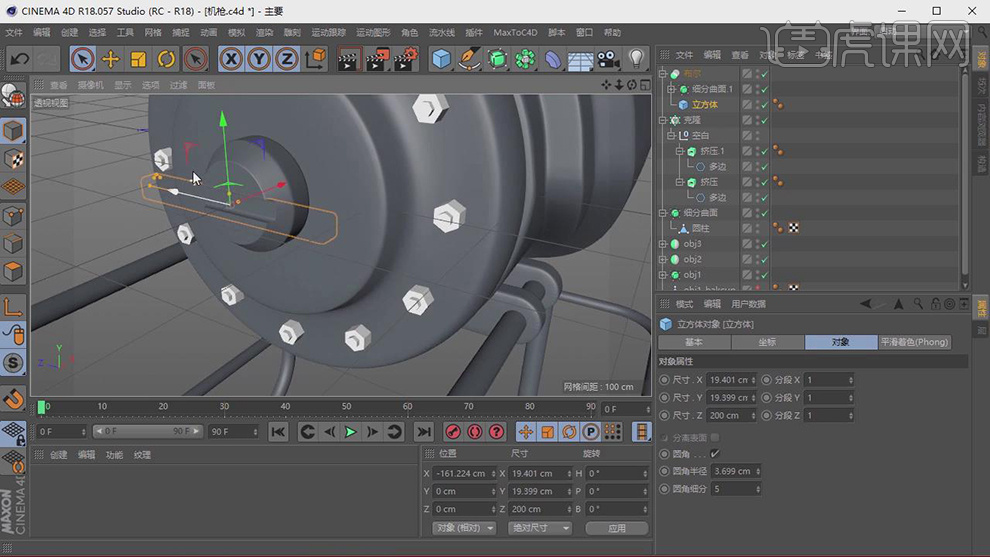
22. 在【几何体】菜单中,新建一个立方体,转【可编辑对象】,右键找到【循环切割】工具,如图所示。

23. 在【画笔】菜单中,绘制一条路径,如图所示。
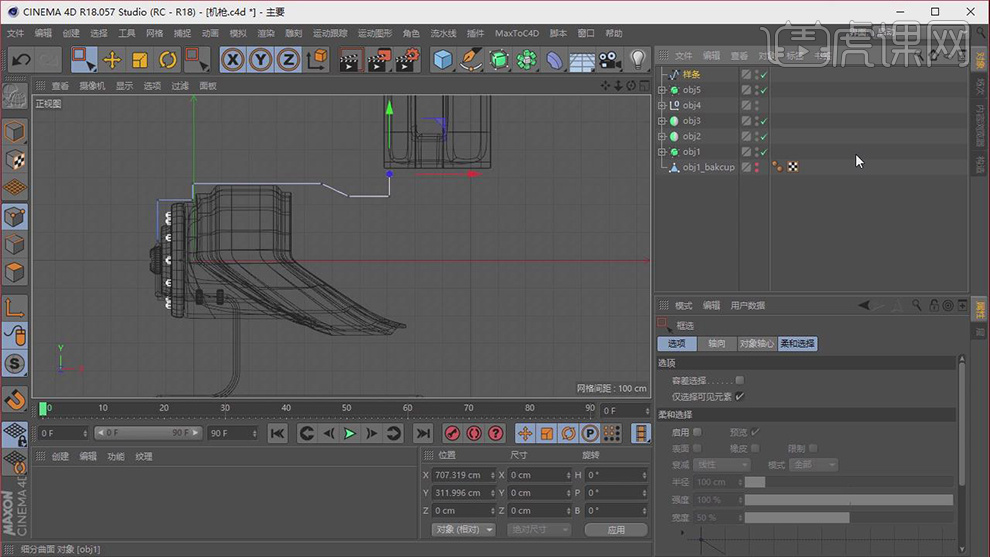
24. 继续【画笔】菜单中,找到矩形,在效果器中找到【扫描】效果,将物体放入【扫描】下,如图所示。
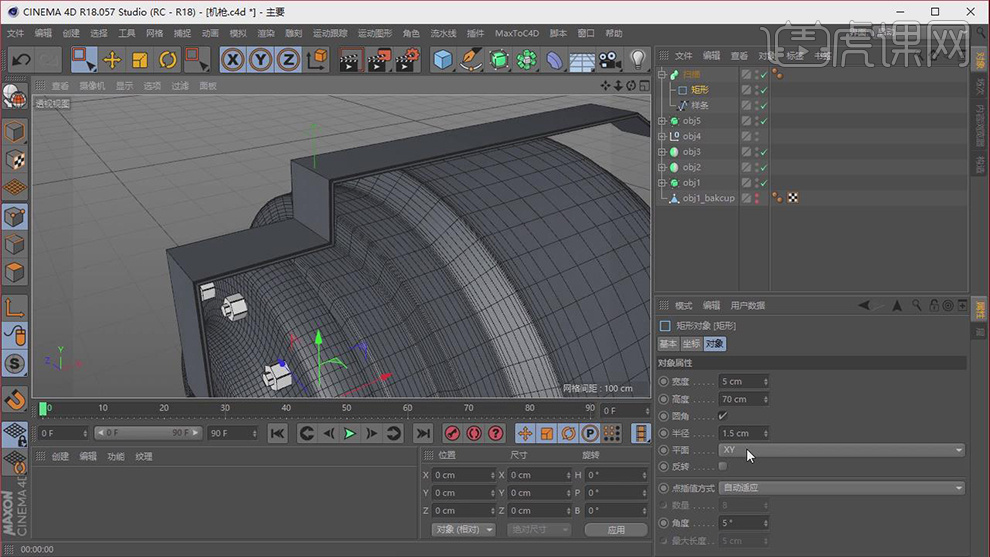
25. 在【几何体】菜单中,新建一个立方体,将立方体调整为如图大小勾选【圆角】,在效果器中找到【布尔】效果,将物体放入【布尔】下,如图所示。

26. 【画笔】菜单中,新建二个矩形,在效果器中找到【扫描】效果,将矩形放入【扫描】下,如图所示。
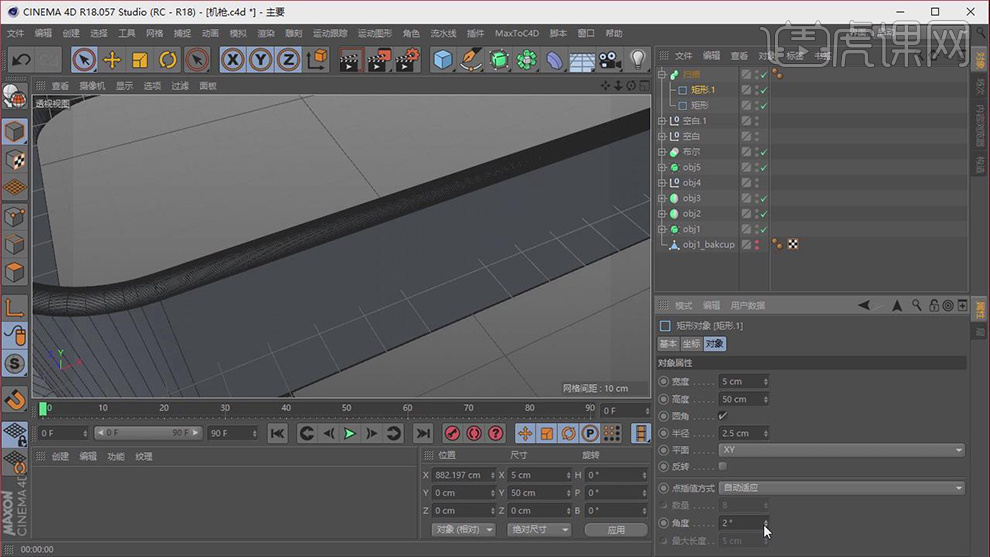
27. 在【几何体】菜单中,新建一个立方体,分段增加,转【可编辑对象】,在【点】模式进行移动,如图所示。
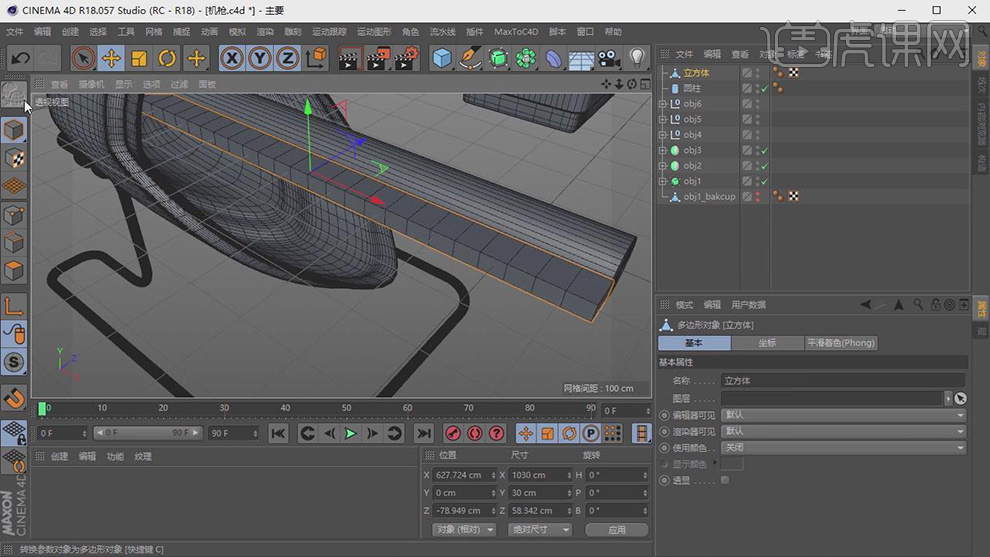
28. 在效果器中找到【细分曲面】效果,将物体放入【细分曲面】下,如图所示。

29. 在【运动图形】中,找到【克隆】效果器,将物体放入【克隆】下,模式改为【放射】模式,数量为【6】,如图所示。
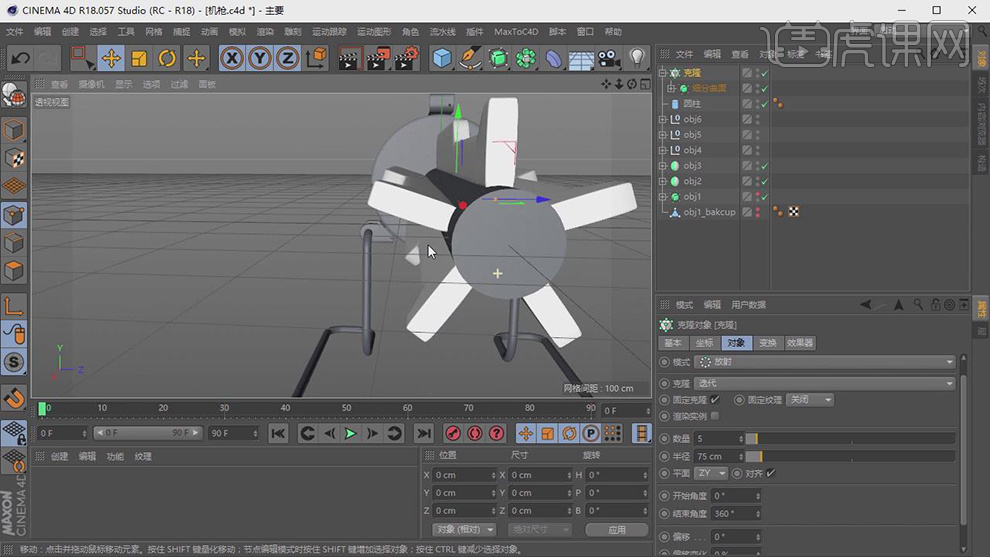
30. 在【几何体】菜单中,新建一个管道,立方体,在效果器中找到【布尔】效果,将物体放入【布尔】下,如图所示。

31. 在【画笔】菜单中,新建一个螺旋线,【画笔】菜单中,找到圆环,在效果器中找到【扫描】效果,将物体放入【扫描】下,如图所示。如图所示。
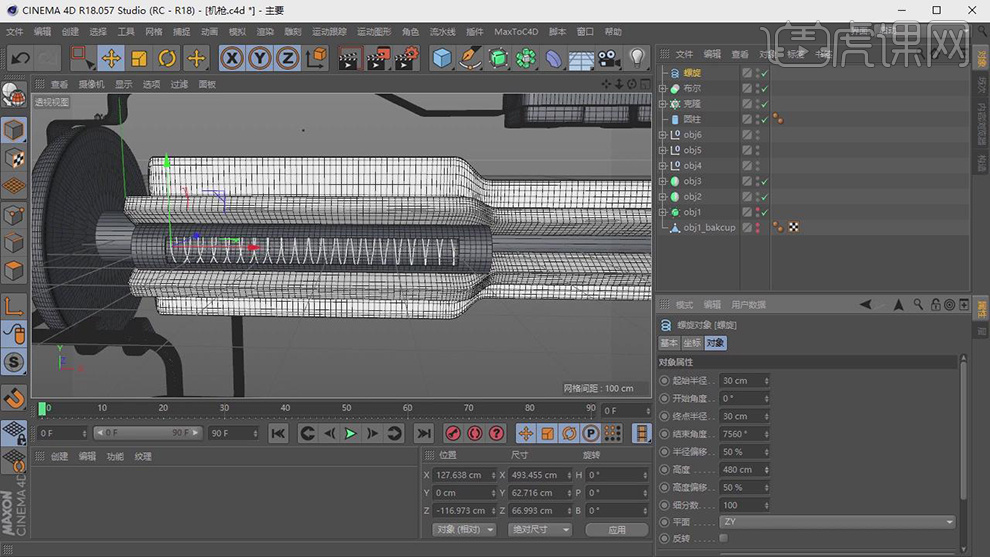
32. 在【几何体】菜单中,新建一个管道,在【运动图形】中,找到【克隆】效果器,将物体放入【克隆】下,模式改为【放射】模式,数量为【6】,如图所示。

33. 在【几何体】菜单中,新建二个圆柱,一个管道,将管道转【可编辑对象】,如图所示。
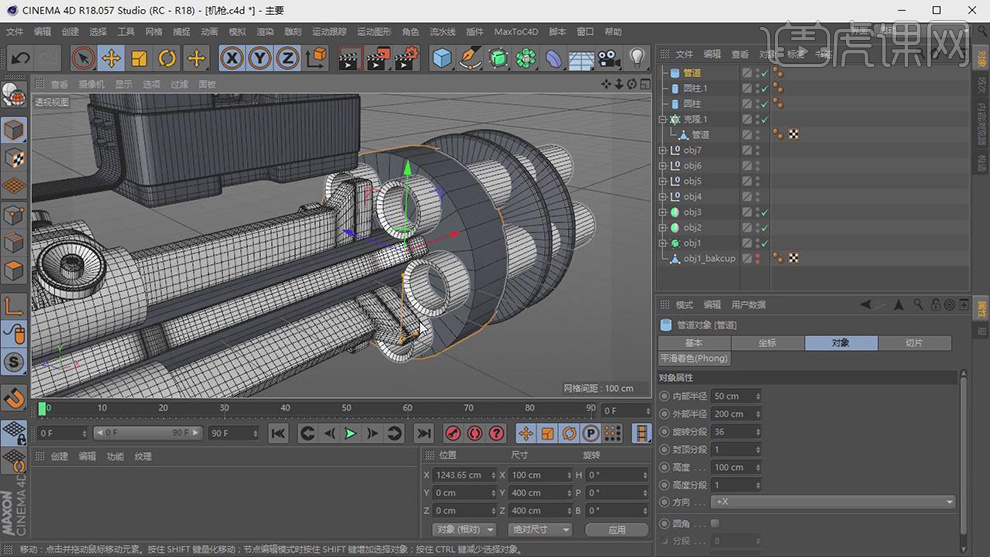
34. 在【面】模式下,结合键盘的【CTRL】键进行挤出,如图所示。

35. 在效果器中找到【对称】效果,将物体放入【对称】下,如图所示。

36. 在【画笔】菜单中,绘制一条路径,如图所示。
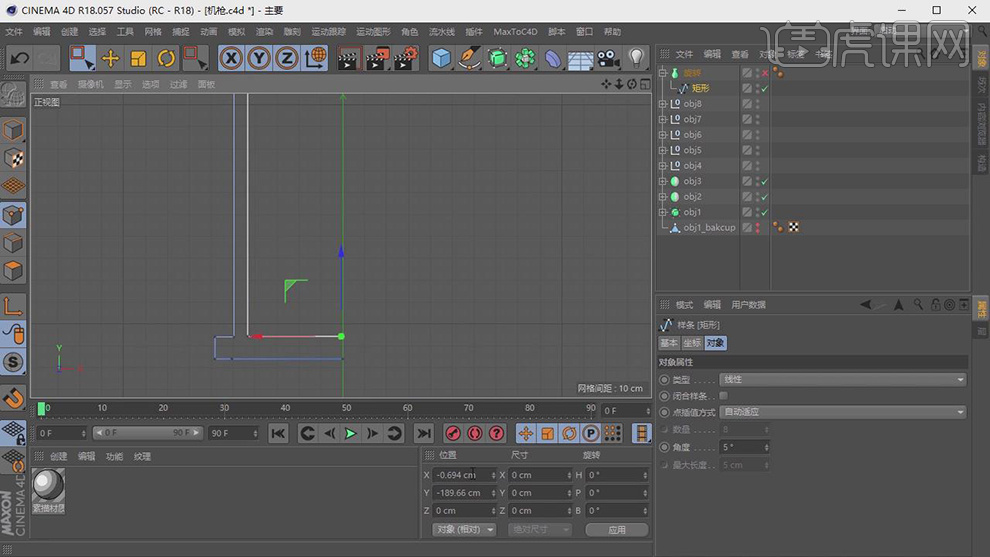
37. 在效果器中找到【旋转】效果,将物体放入【旋转】下,如图所示。

38. 在【运动图形】中,找到【克隆】效果器,将物体放入【克隆】下,模式改为【放射】模式,数量为【6】,如图所示。
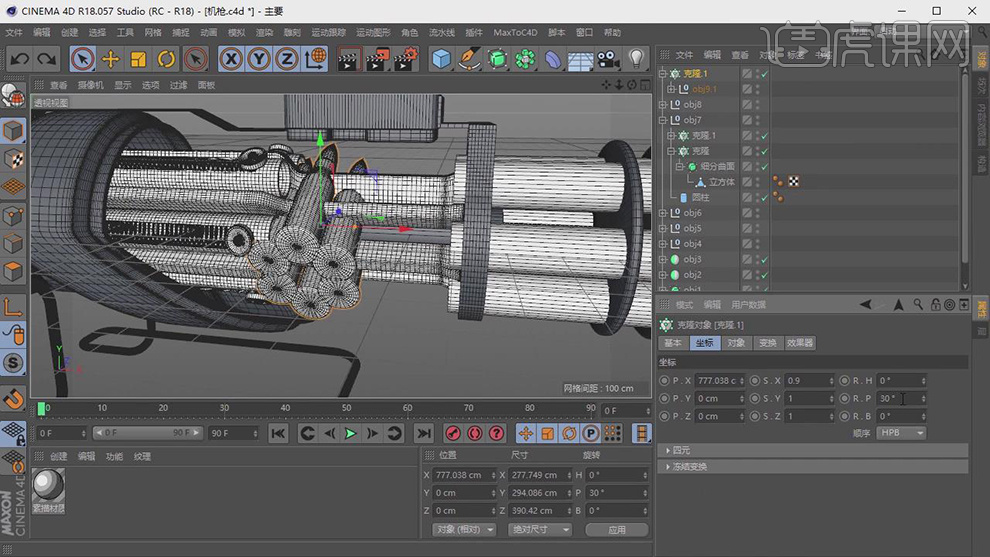
39. 在时间轴位置,在第一帧和第九十帧,打上关键帧旋转360°,如图所示。

40. 在关键帧右键点击找到【线性】如图所示。

41. 在【运动图形】中,找到【简易】效果器,如图所示。
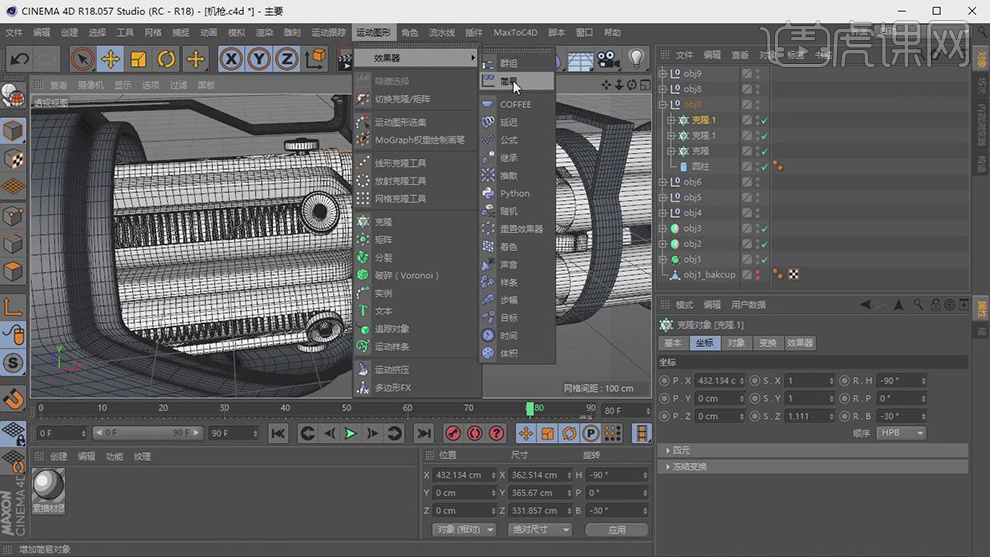
42. 点击【简易】效果器,在【属性】中选择方形,如图所示。

43. 在窗口中选择,【时间线窗口】复制多个,如图所示。
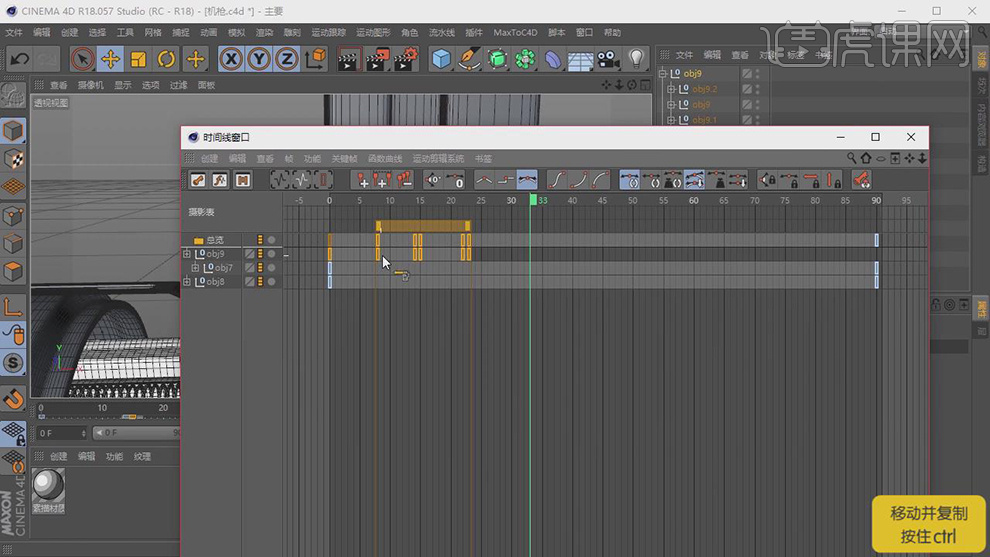
44. 将弹壳复制一份,在时间轴打上关键帧如图所示。

45. 在【几何体】菜单中,新建一个平面,将平面调整为如图大小
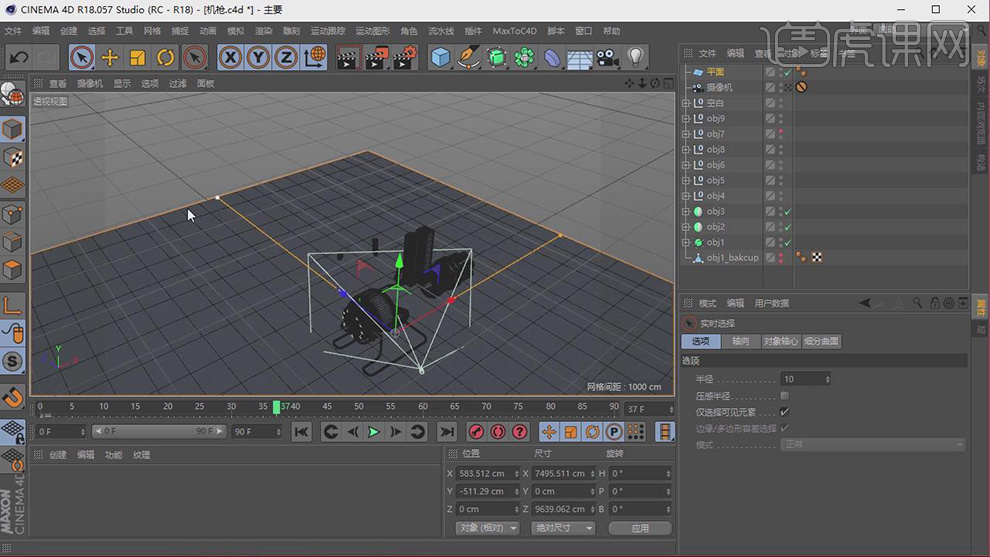
46. 双击【材质】获得材质球,在【反射】添加【粗糙】调整【折射率】如图所示。

47. 在预设中找到一个青铜材质,如图所示。

48. 打开【渲染设置】并且设置参数,如图所示。

49. 最终效果。



